Прикладные программы. Менеджеры паролей. KeePassXC, KeePassDX.
https://keepassxc.org/
Менеджер паролей представляет из себя программу для работы с базой данных, находящейся внутри шифрованного контейнера ― файла .kdbx База данных состоит из упорядоченных записей, содержащих стандартные и добавленных пользователем поля с информацией. Информация может быть как в текстовом виде (логины, пароли, seed-фразы, URL, ключи PGP и т.п.) так и в виде файлов (фото, снимки экрана и т.п.).
KeePassXC часто предустановлен в дистрибутиве Linux, но если нет или вы хотите более новую версию, то можно установить .AppImage. Открываем ссылку https://github.com/keepassxreboot/keepassxc/releases и загружаем последнюю версию программы
amnesia@amnesia:~$ cd ~/Persistent/
amnesia@amnesia:~/Persistent$ wget https://github.com/keepassxreboot/keepassxc/releases/download/2.7.9/KeePassXC-2.7.9-x86_64.AppImage
amnesia@amnesia:~/Persistent$ wget https://github.com/keepassxreboot/keepassxc/releases/download/2.7.9/KeePassXC-2.7.9-x86_64.AppImage.DIGEST
amnesia@amnesia:~/Persistent$ wget https://github.com/keepassxreboot/keepassxc/releases/download/2.7.9/KeePassXC-2.7.9-x86_64.AppImage.sig
Проверяем контрольную сумму загруженного файла
amnesia@amnesia:~/Persistent$ shasum -a 256 -c KeePassXC-*.DIGEST
KeePassXC-2.7.9-x86_64.AppImage: OK
Импортируем с сервера ключ подписи разработчиков
amnesia@amnesia:~/Persistent$ torsocks gpg --keyserver keys.openpgp.org --recv-keys BF5A669F2272CF4324C1FDA8CFB4C2166397D0D2
Проверяем PGP подпись загруженного файла.
amnesia@amnesia:~/Persistent$ gpg --verify KeePassXC-*.sig
gpg: Действительная подпись пользователя "KeePassXC Release <release@keepassxc.org>"
Выдаём права на исполнение файлу
amnesia@amnesia:~/Persistent$ chmod 744 KeePassXC-2.7.9-x86_64.AppImage
И запускаем его
amnesia@amnesia:~/Persistent$ ~/Persistent/KeePassXC-2.7.9-x86_64.AppImage
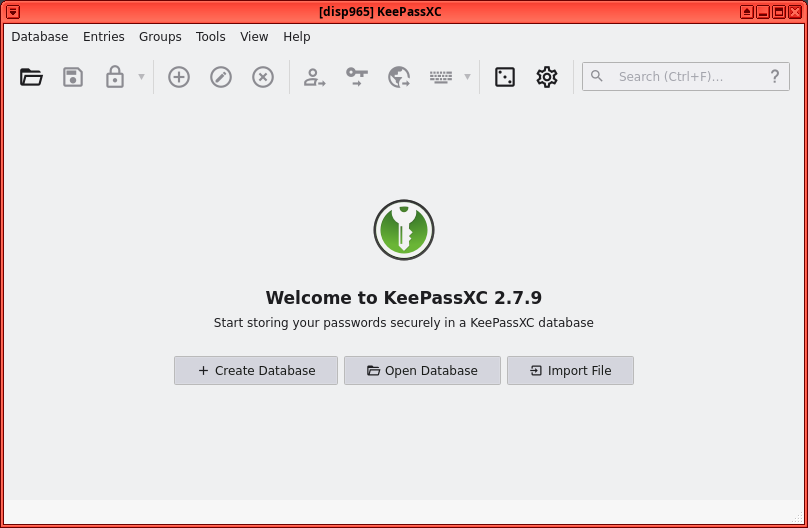
Открываем настройки, включаем русскую локализацию.
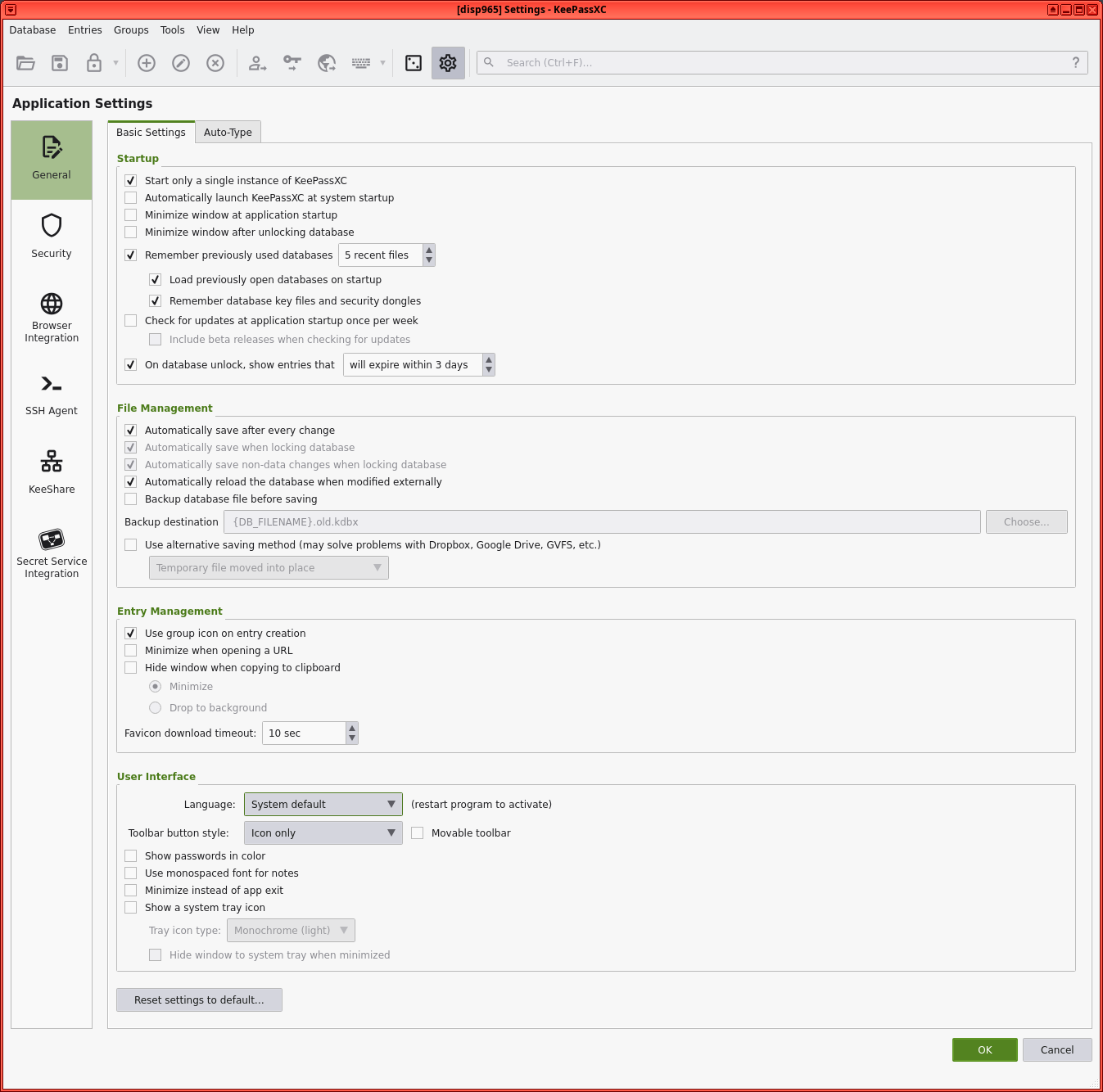
Перезапускаем программу для применения настроек.
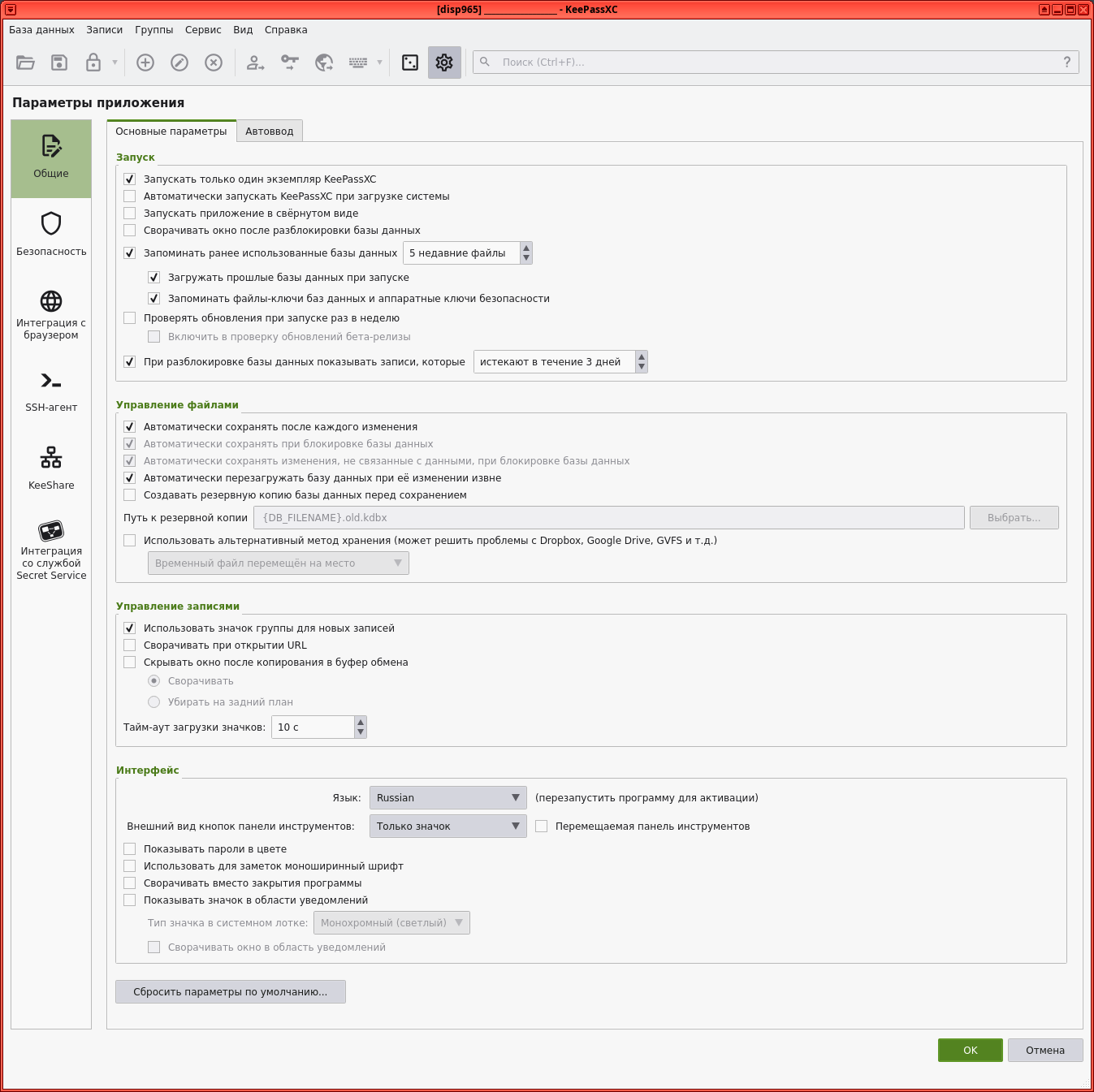
Настройки KeePassXC.
Основная масса настроек довольно очевидна, отдельно остановлюсь только не некоторых.
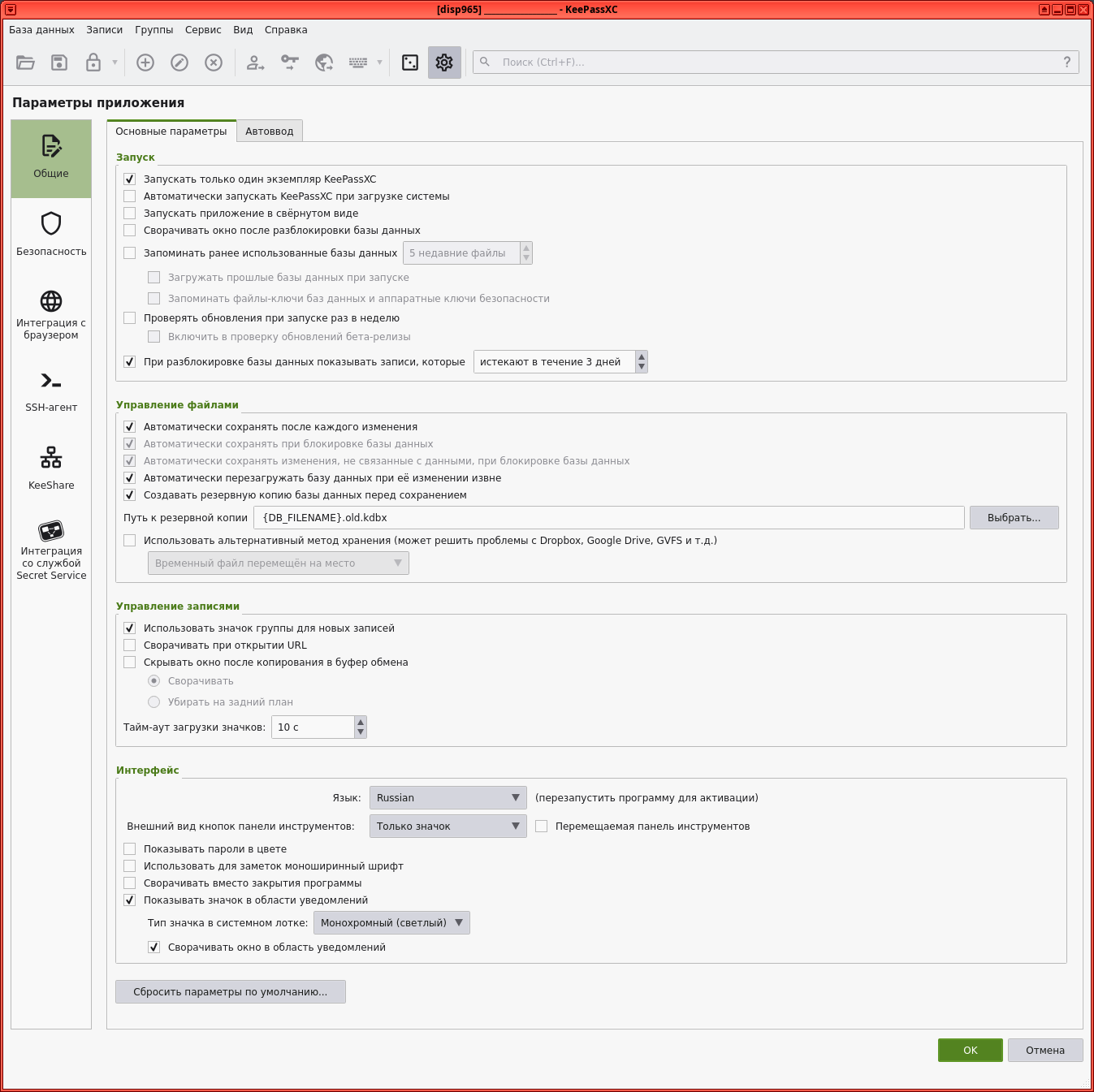

Интеграция с браузером.
Требует поддержки со стороны браузера, в нём нужно установить дополнение. Функция предназначена для удобства, автоматического ввода информации в поля открытых страниц сайтов. Без неё легко обойтись, включать не рекомендую.
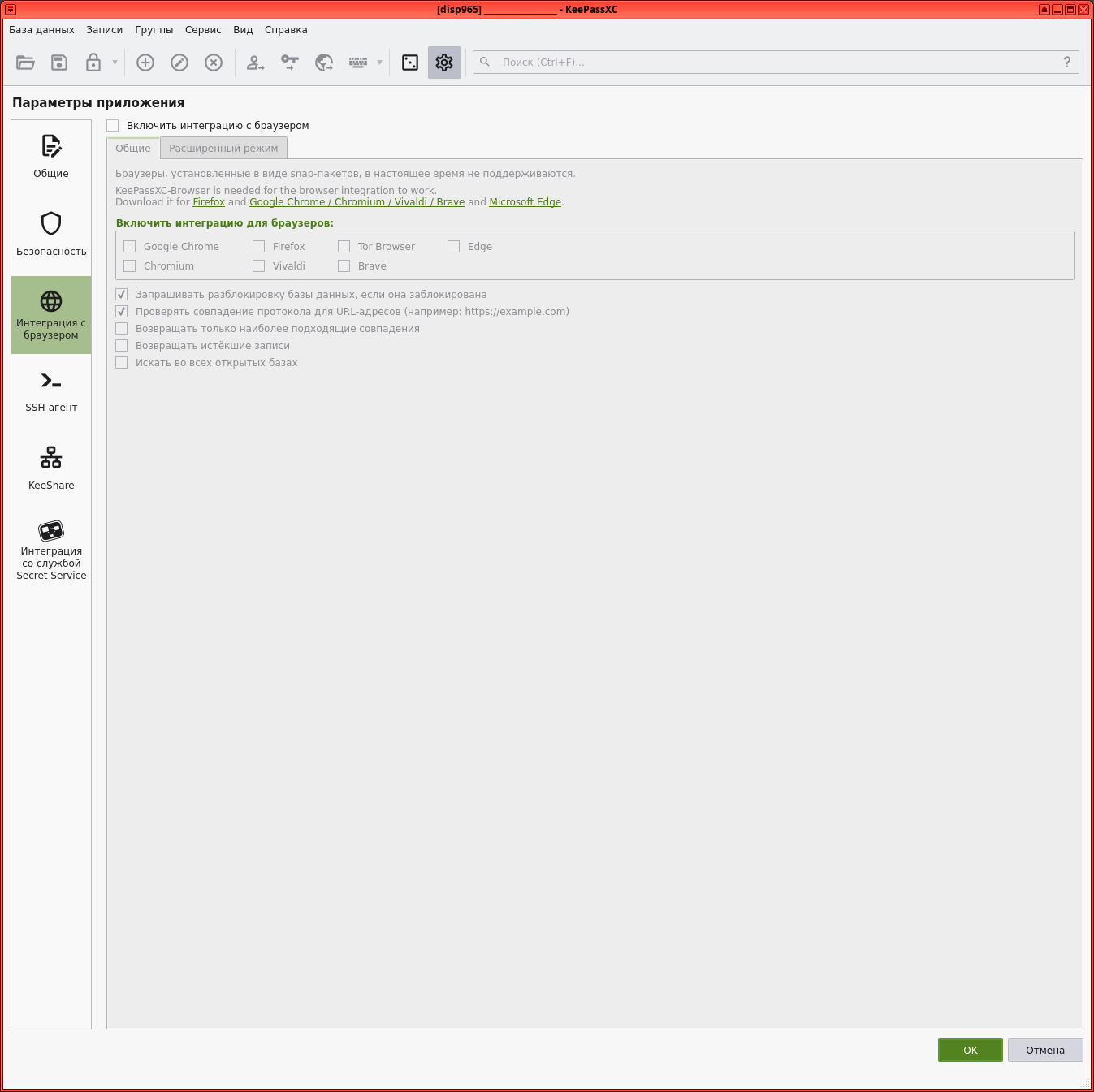
SSH-агент.
Функция предназначена для интеграции с ssh-агентом для хранения и добавления ключей ssh и паролей к ним.
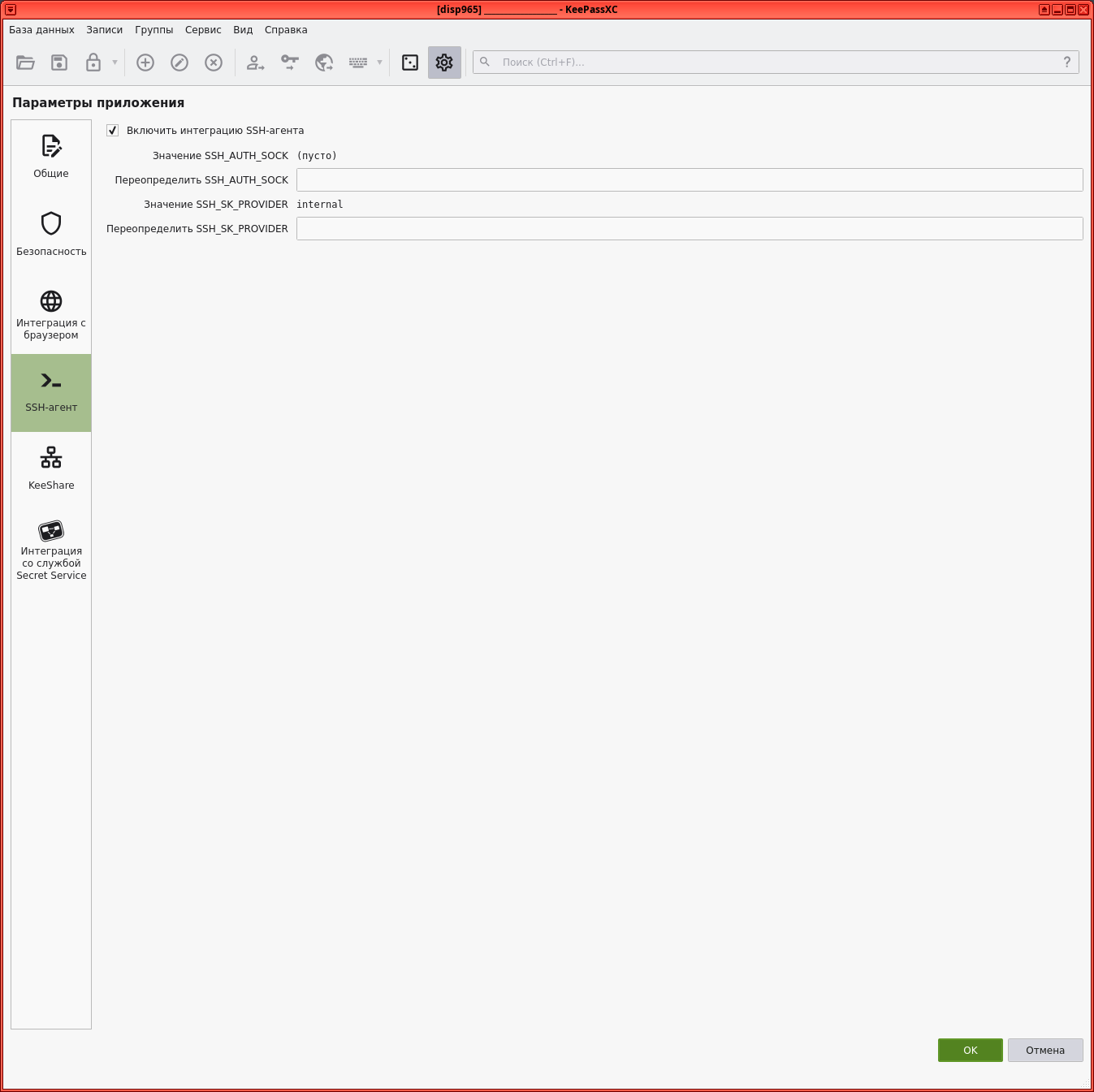
KeeShare.
Встроенная функция синхронизации выбранных записей с базой для резервных копий. Не поддерживает группы и ключи.
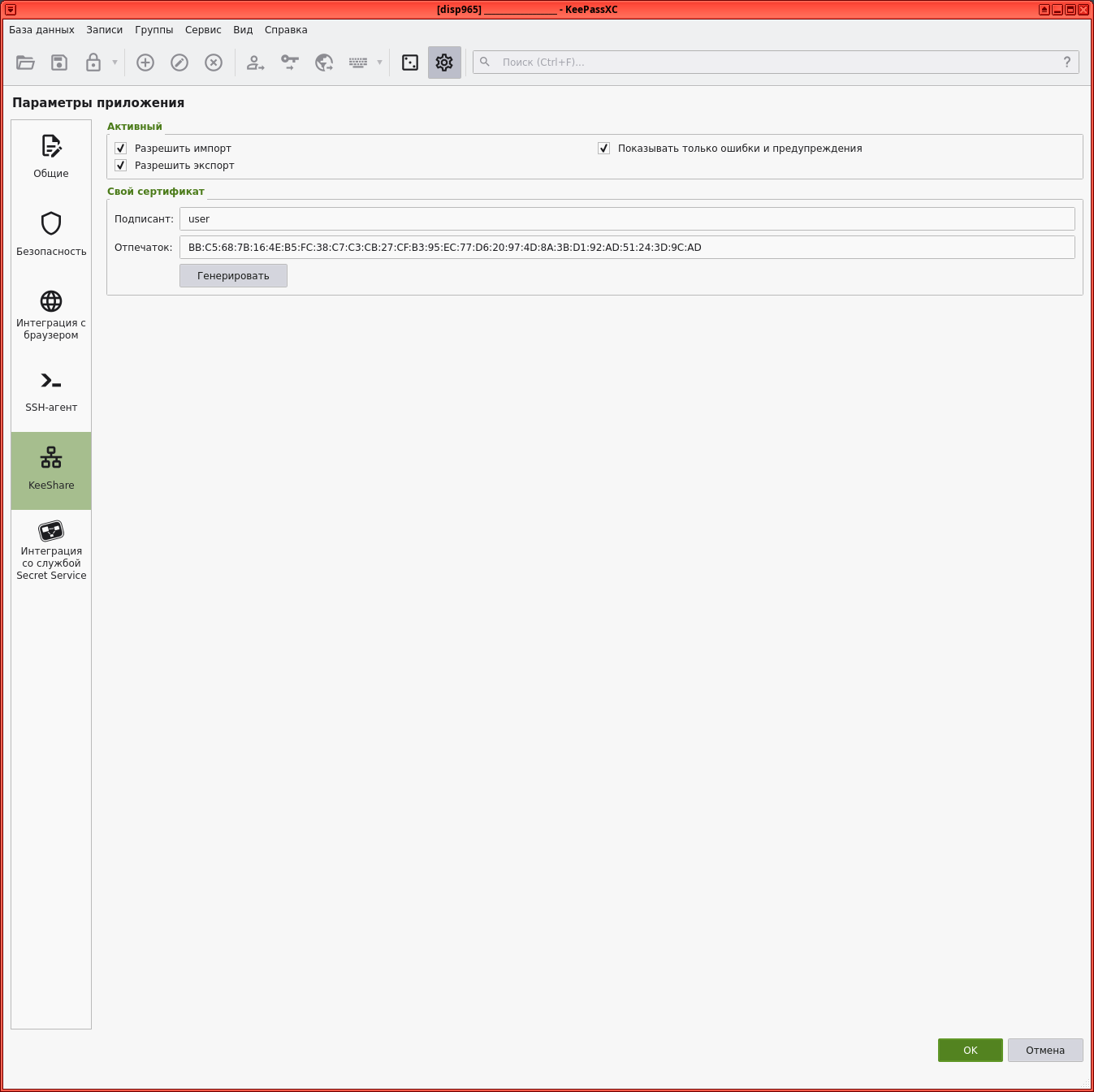
Интеграция со службой Secret Service.
Замена стандартных служб Secret Service ― GNOME Keyring или KWallet. Предназначена для удобства интеграции хранения и ввода логинов и паролей в DE. Без неё легко обойтись, включать не рекомендую.
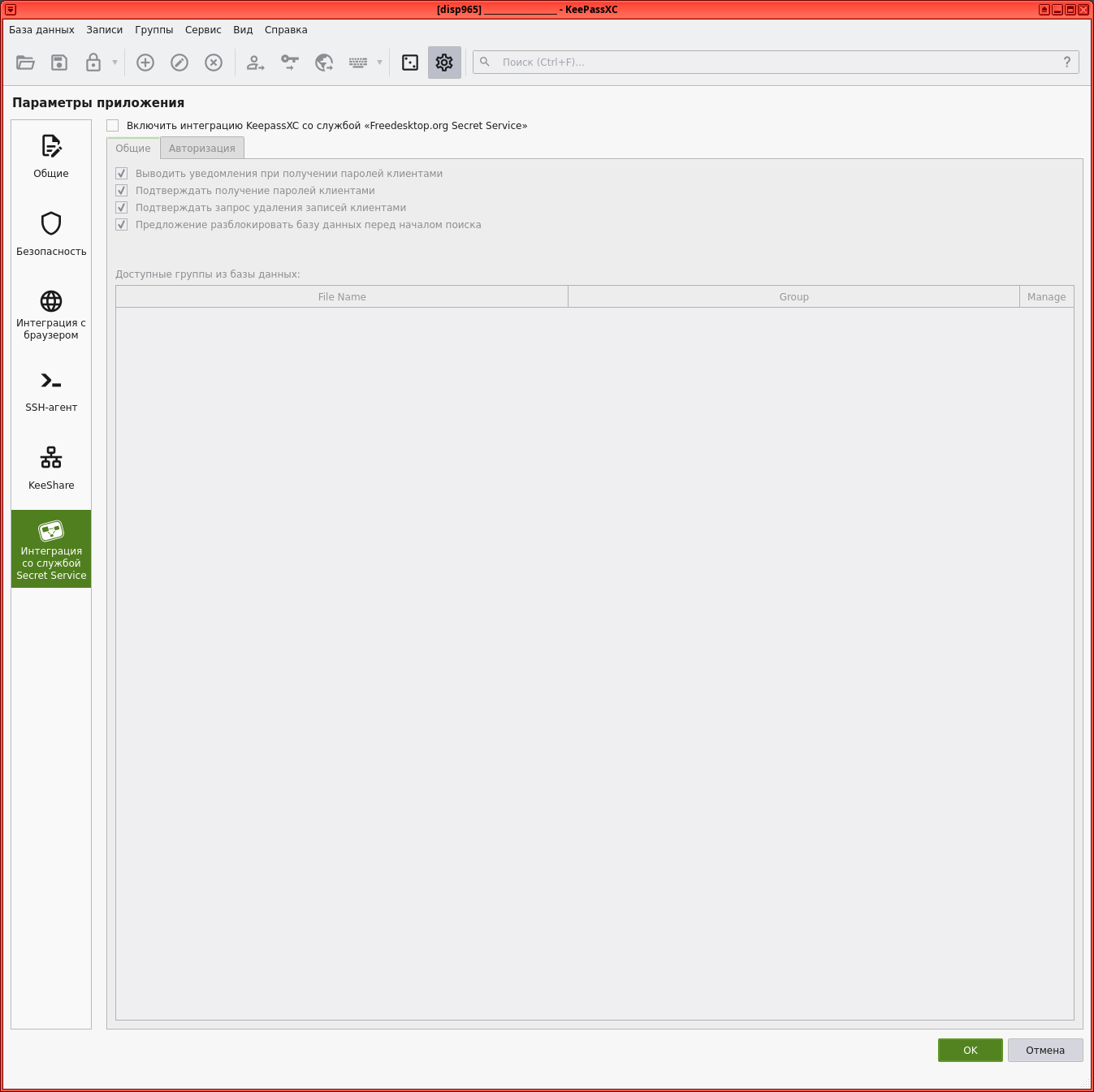
Генератор паролей.
Предназначен для генерации стойких паролей и парольных фраз. Для бóльшей стойкости следует включить все символы. Включать Расширенный ASCII следует только если не предполагается ввода пароля с клавиатуры. Значение Энтропия показывает степень криптографической стойкости сгенерированного пароля. Для генерации более стойкого пароля следует нажать несколько раз кнопку ⭮ и выбрать пароль с наибольшим значением энтропии.
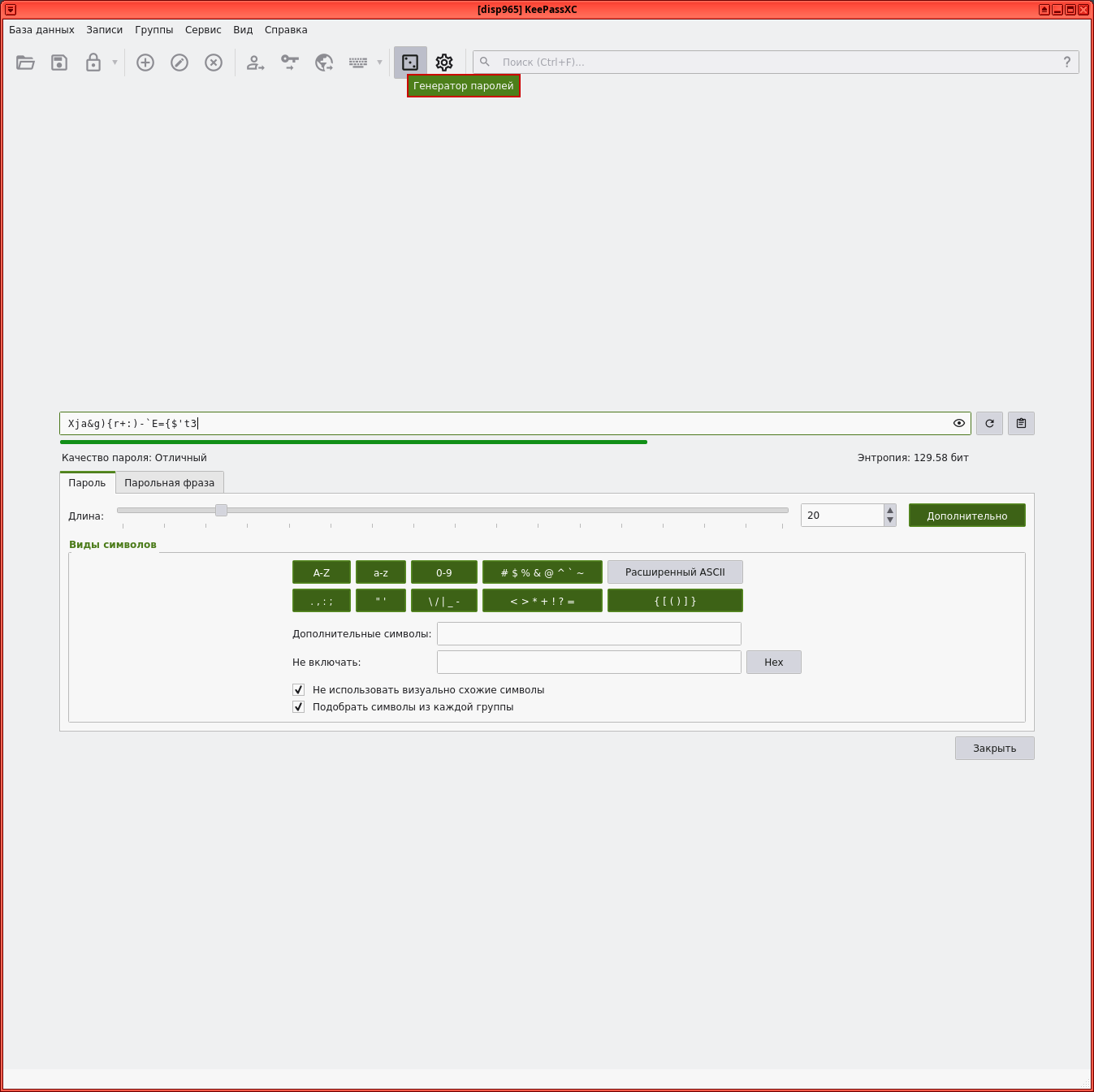
Создание базы данных .kdbx
Нажимаем на пункт меню База даных ⇒ 🞧 Создать базу данных…
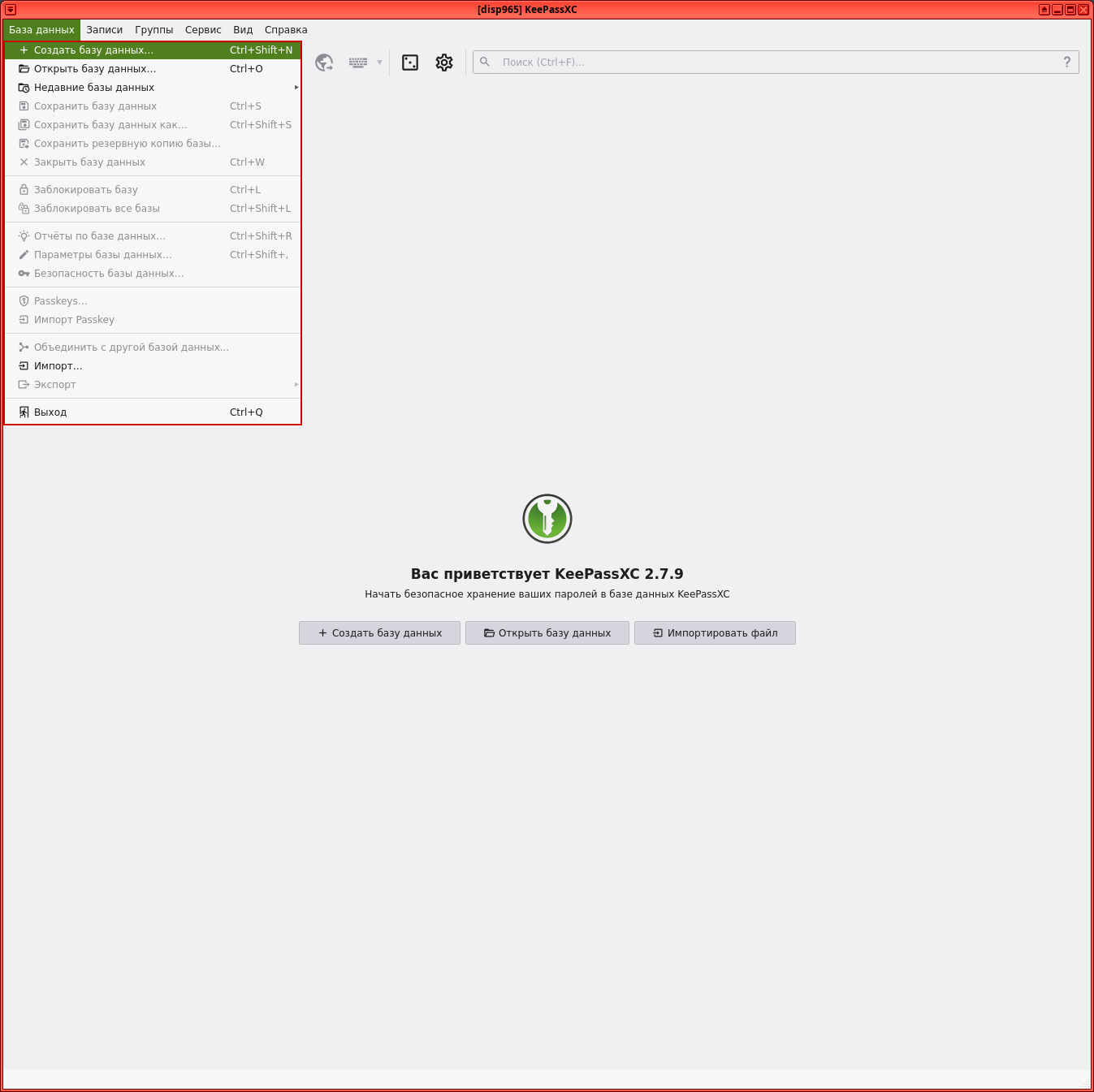
Задаём имя и описание базы данных, нажимаем Продолжить.
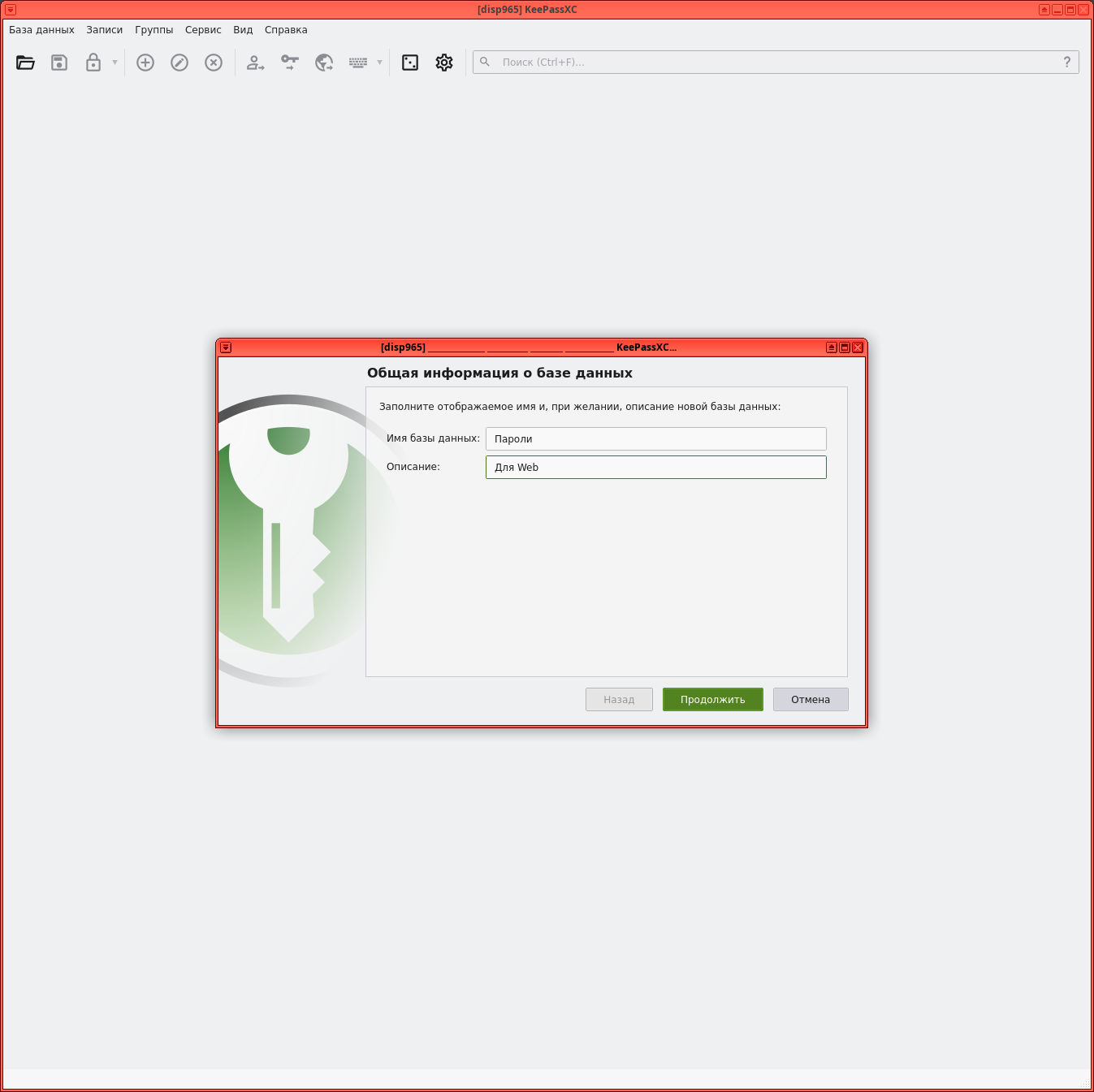
Задаём параметры шифрования.
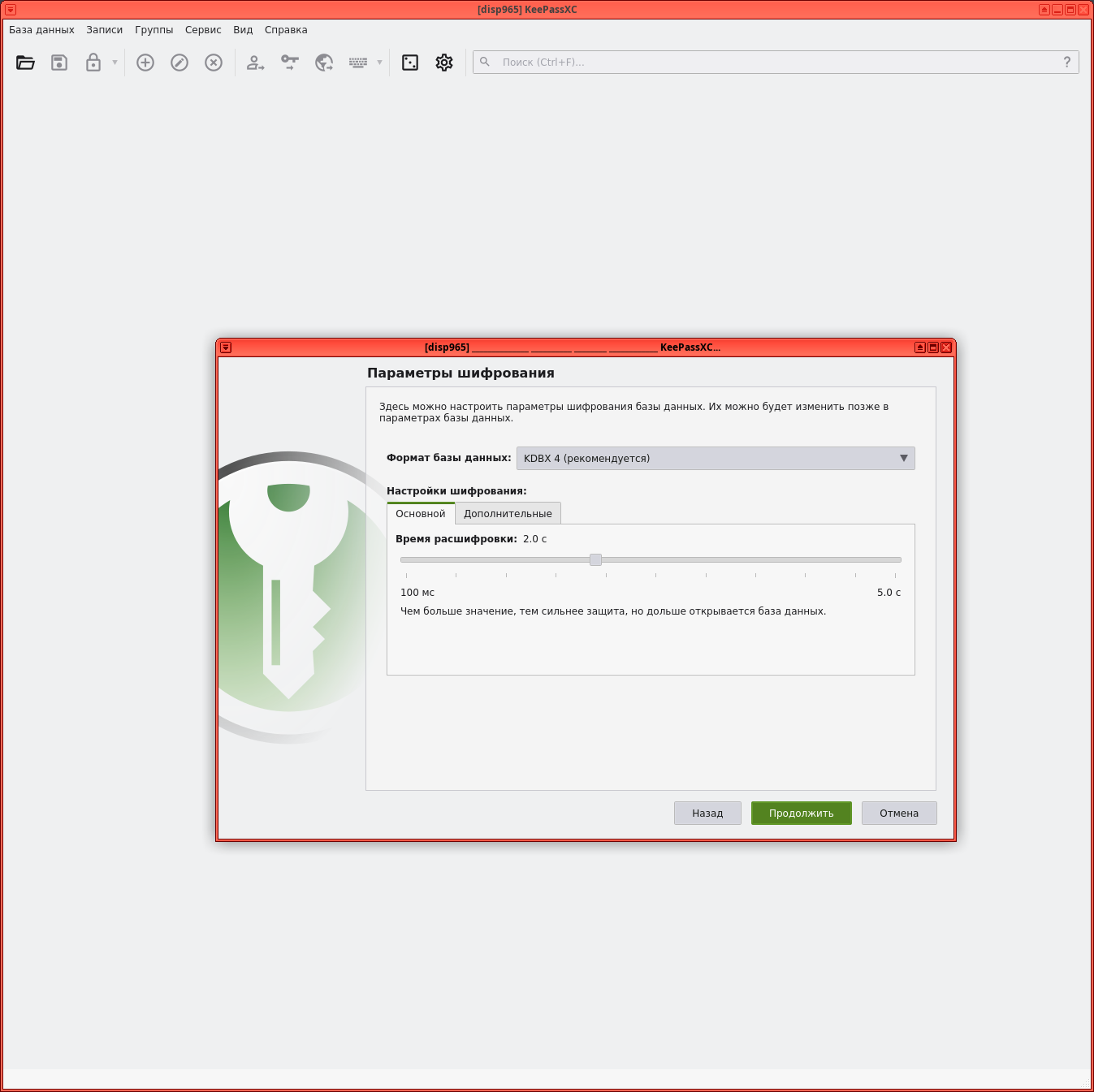
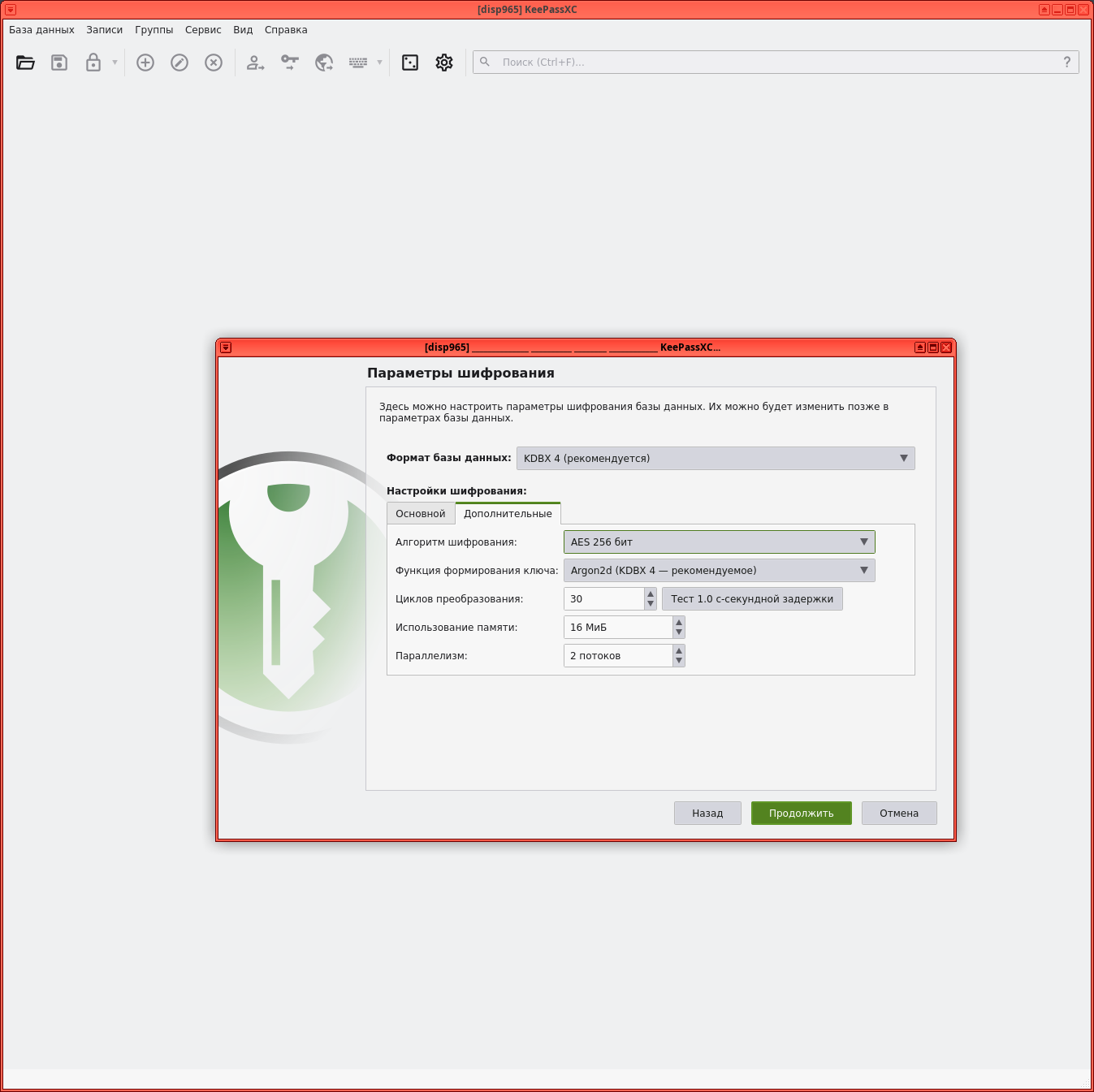
Можно оставить значения по умолчанию. Если у вас компьютер с высокой производительностью можно увеличить число циклоа преобразования и нажать Продолжить.
Задаём сгенерированный пароль базы данных. Для повышения надёжности как второй фактор аутентификации можно сгенерировать и задать ключевой файл или аппаратный ключ, если он у вас есть.
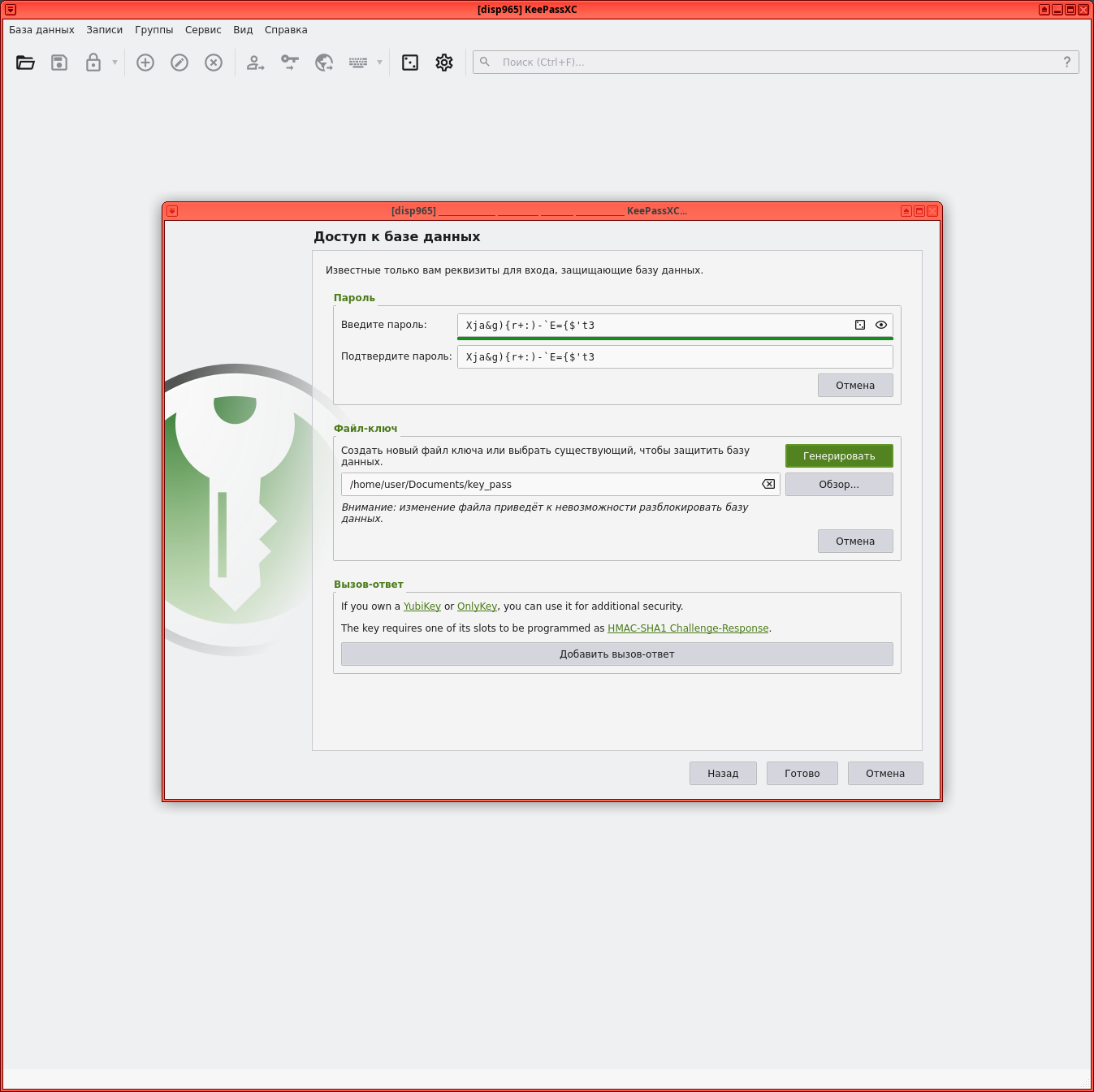
Выбираем каталог для сохранения файла базы данных.
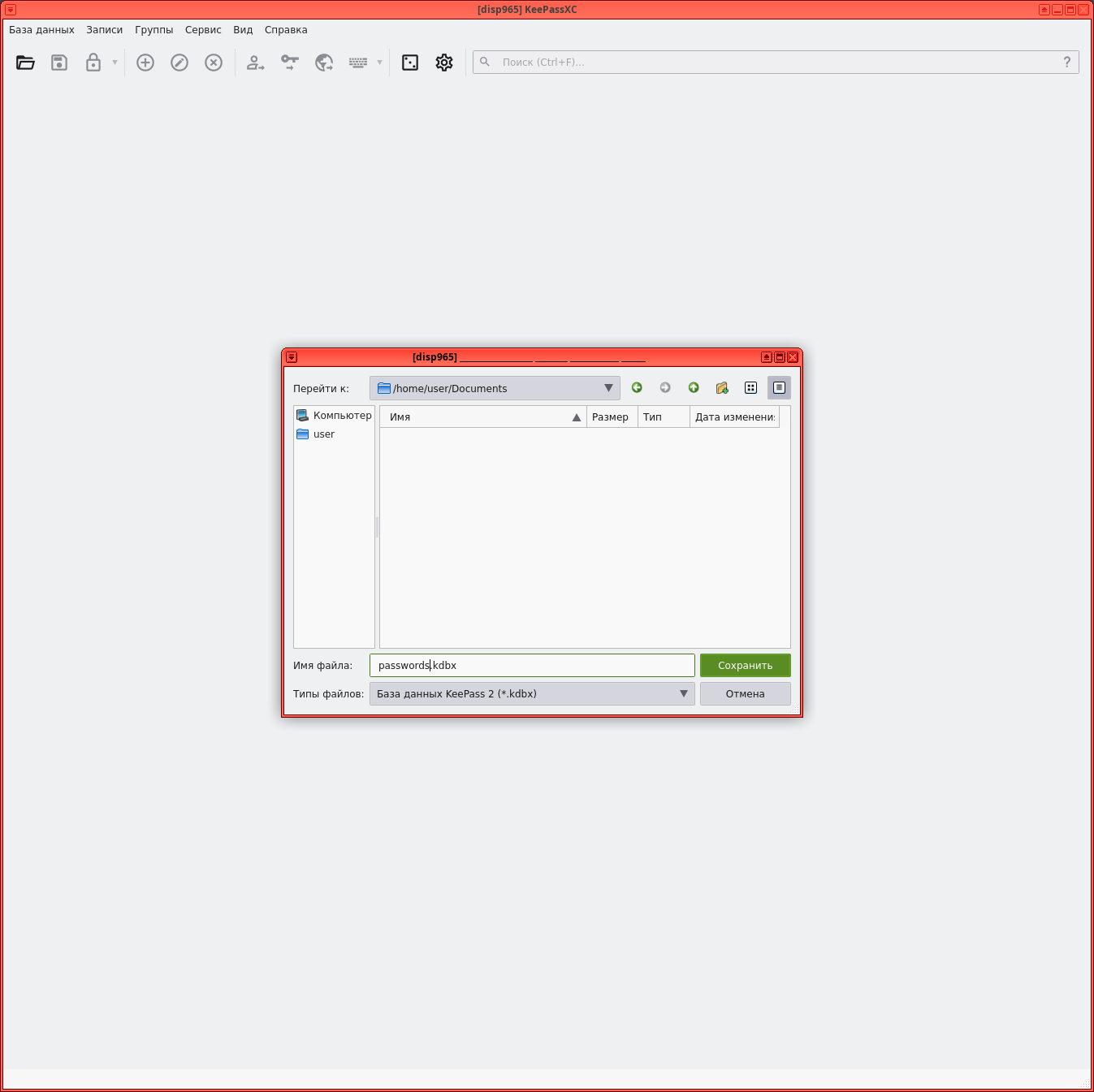
И нажимаем Сохранить.
После сохранения сразу же открывается созданная база данных.
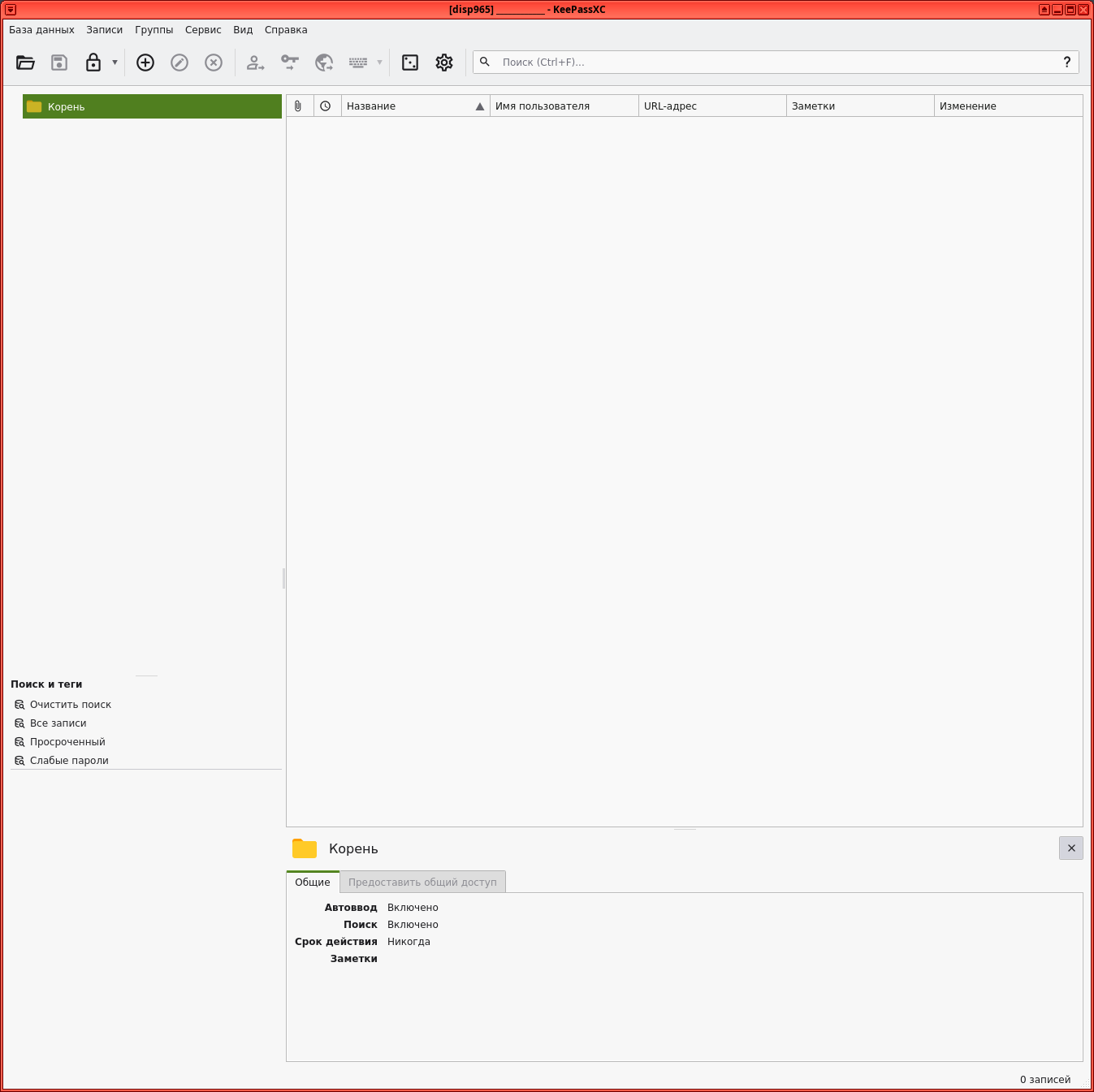
Создание и упорядочивание записей.
Создадим группу для хранения записей.
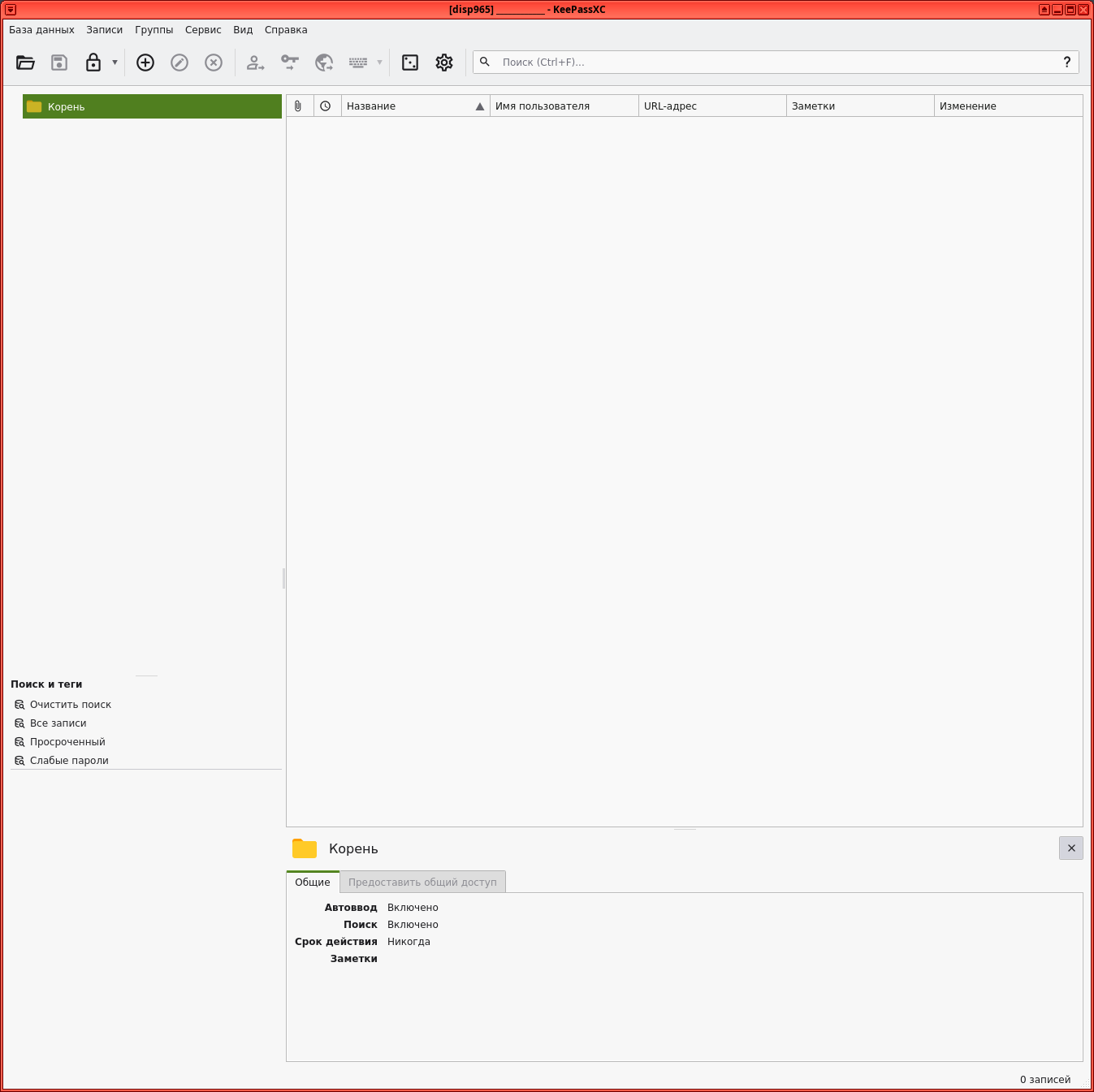
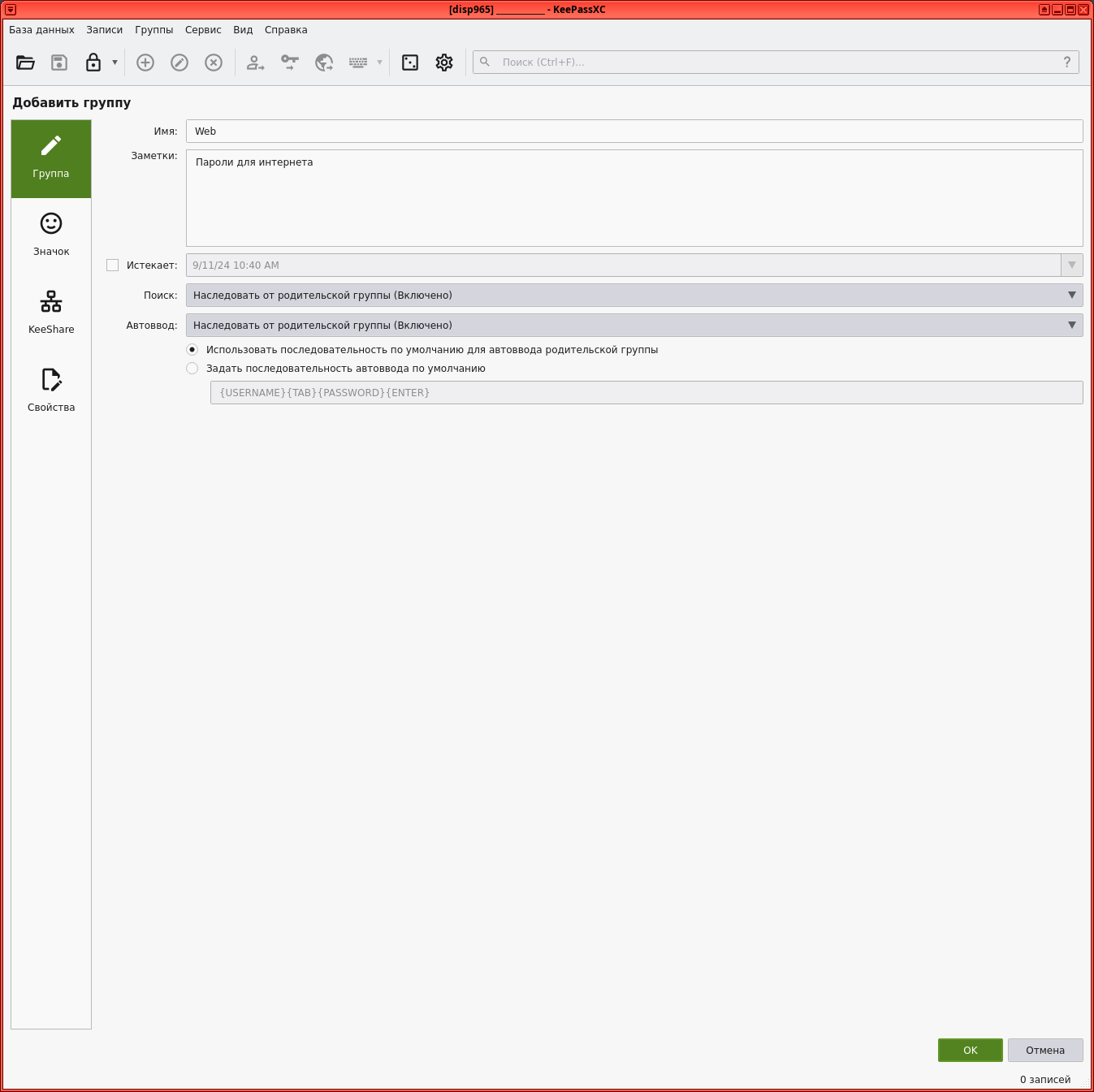
И зададим её свойства.
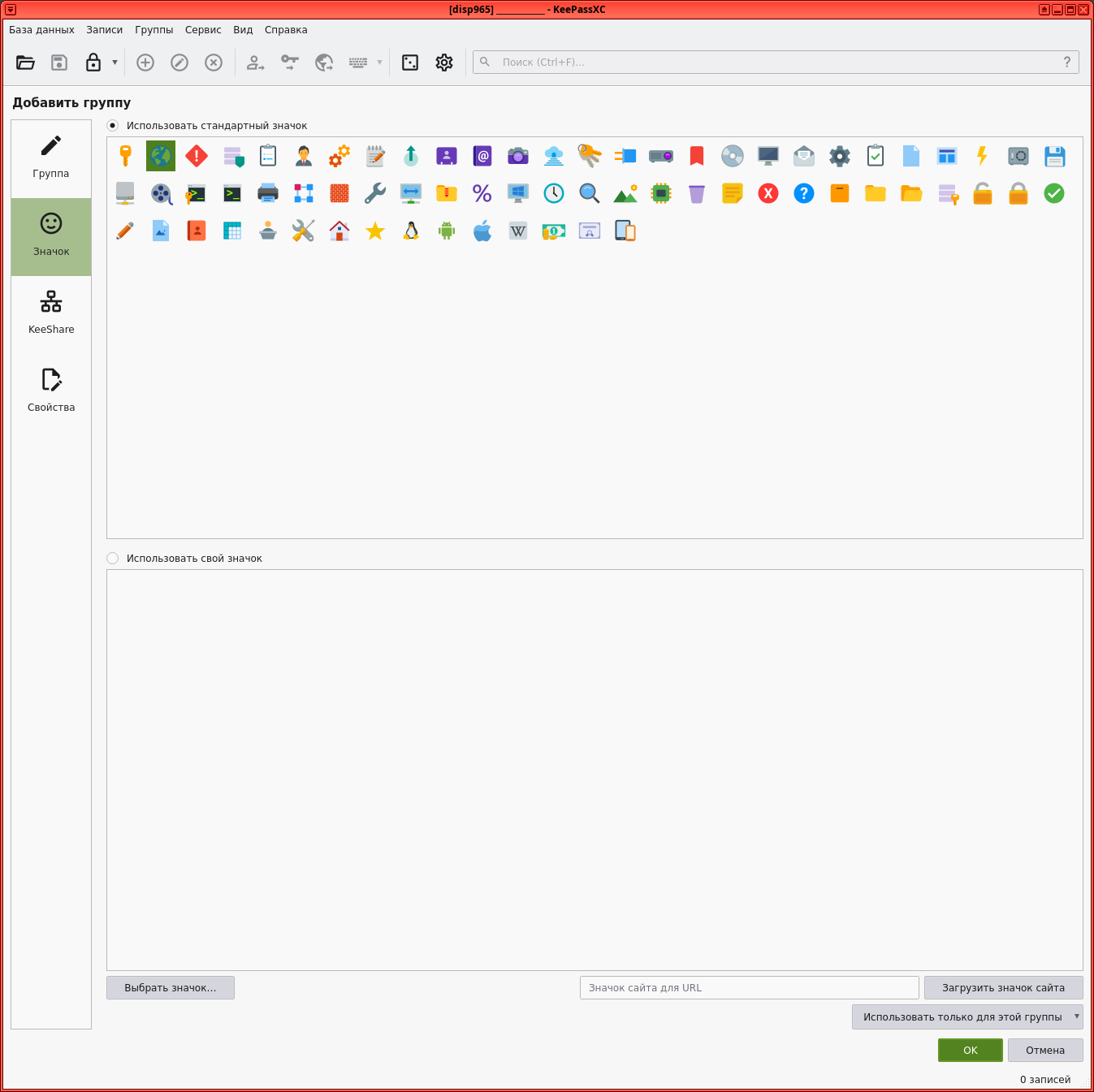
KeeShare.
Здесь задаётся синхронизация записей данной группы с другой базой данных для резервных копий.
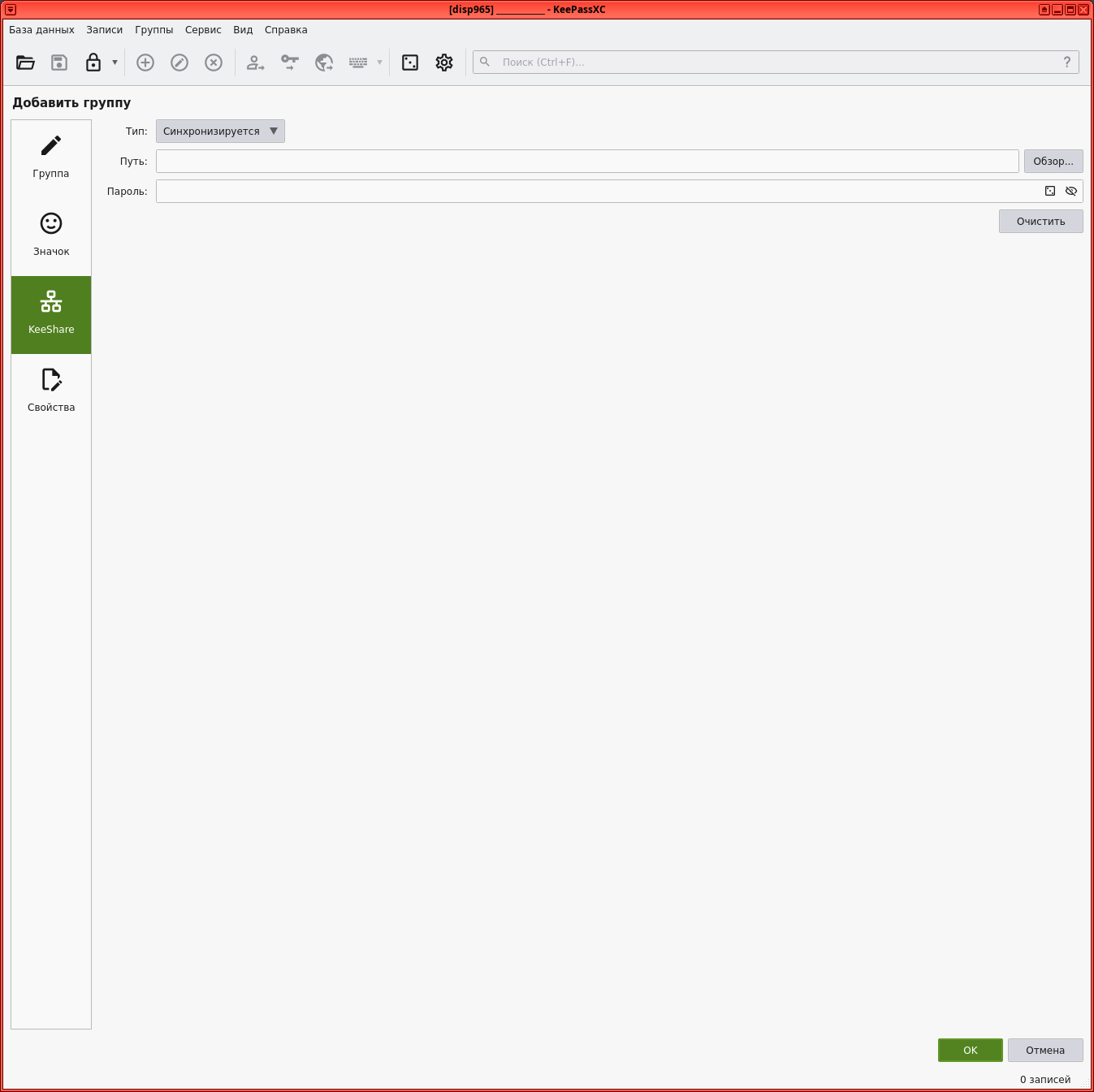
Информация о свойствах созданной группы.
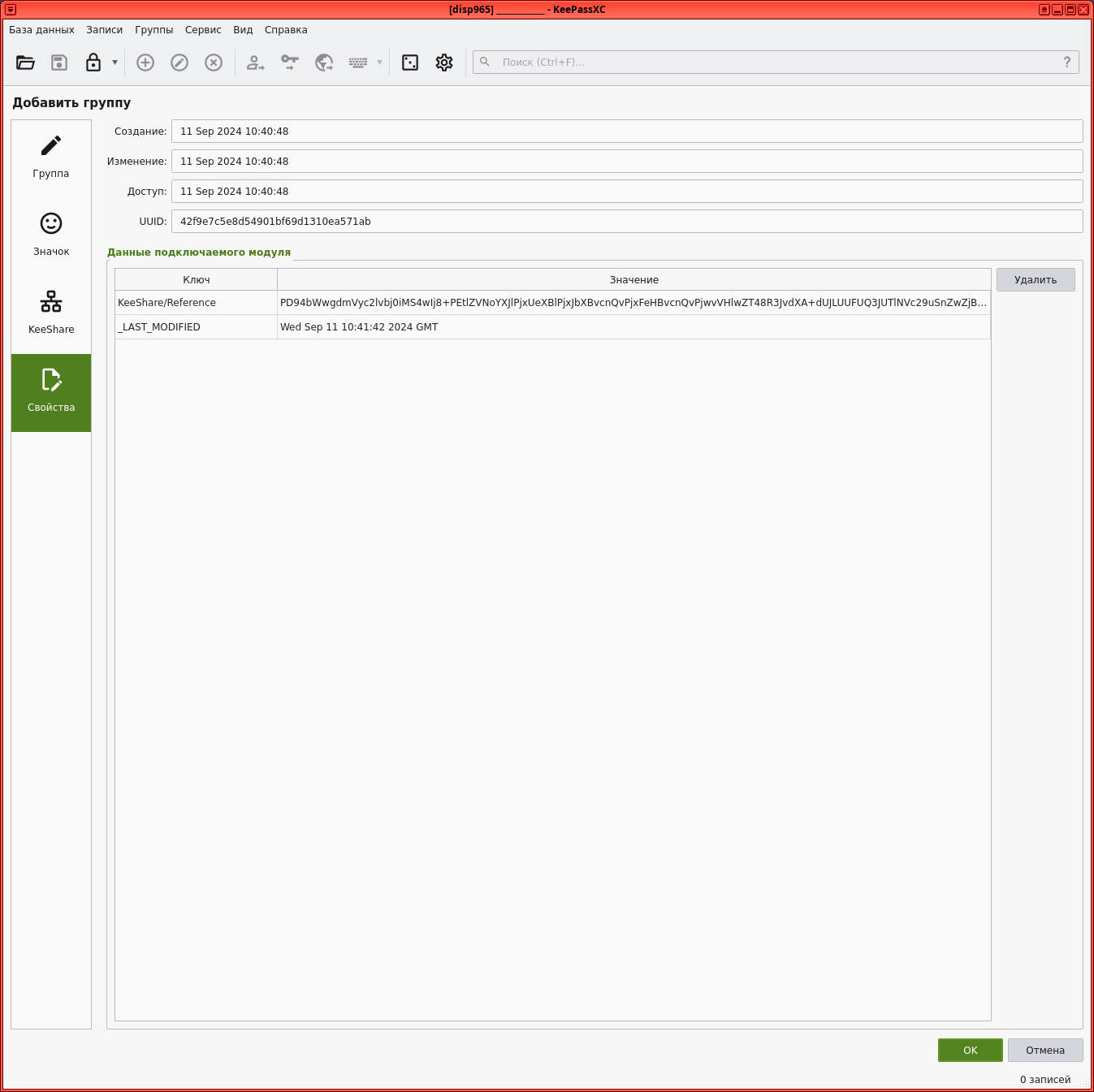
Нажимаем OK, созданная группа отображается в базе в виде каталога с соответствующим, выбранным значком.
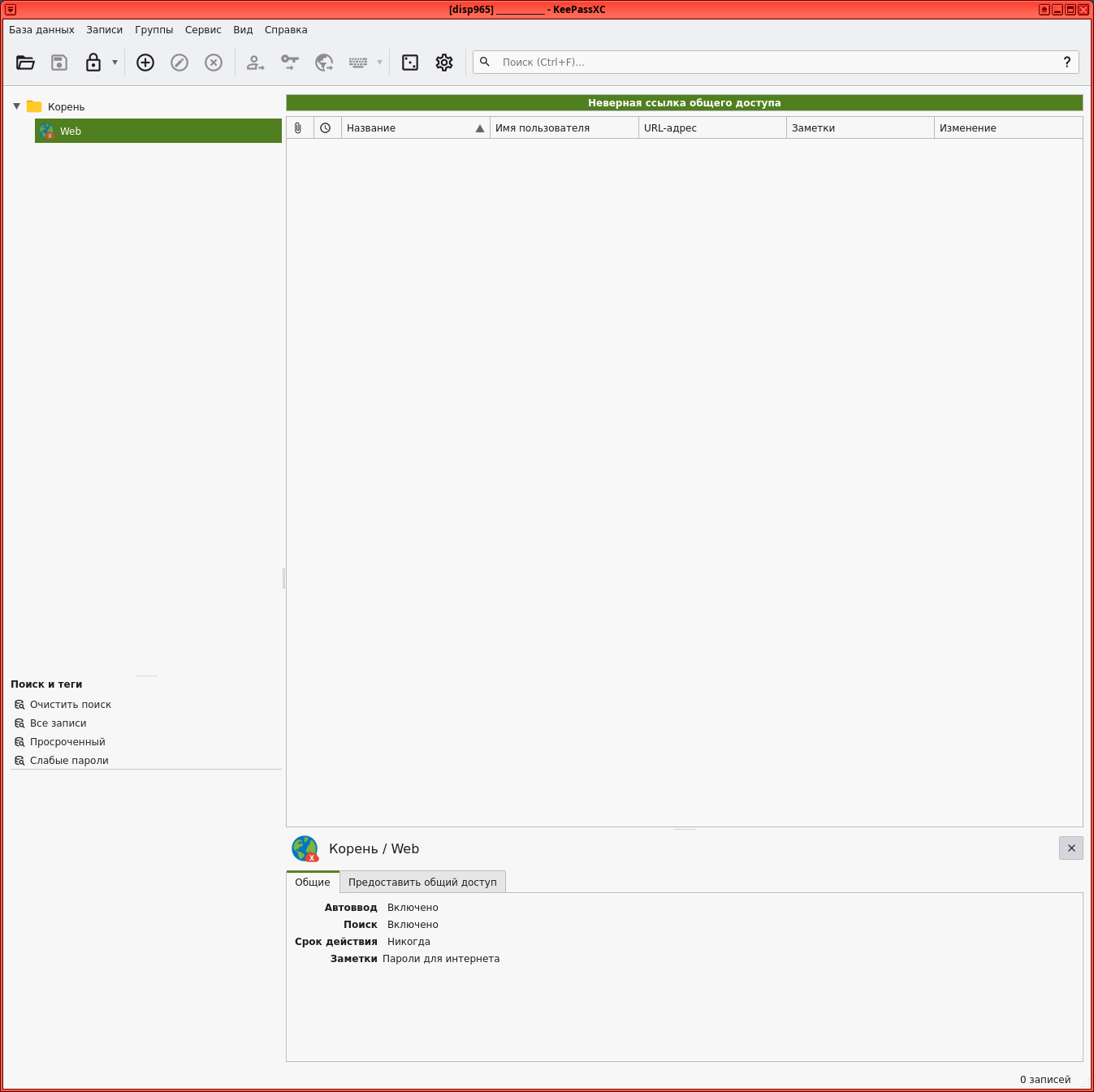
Создадим запись в группе.
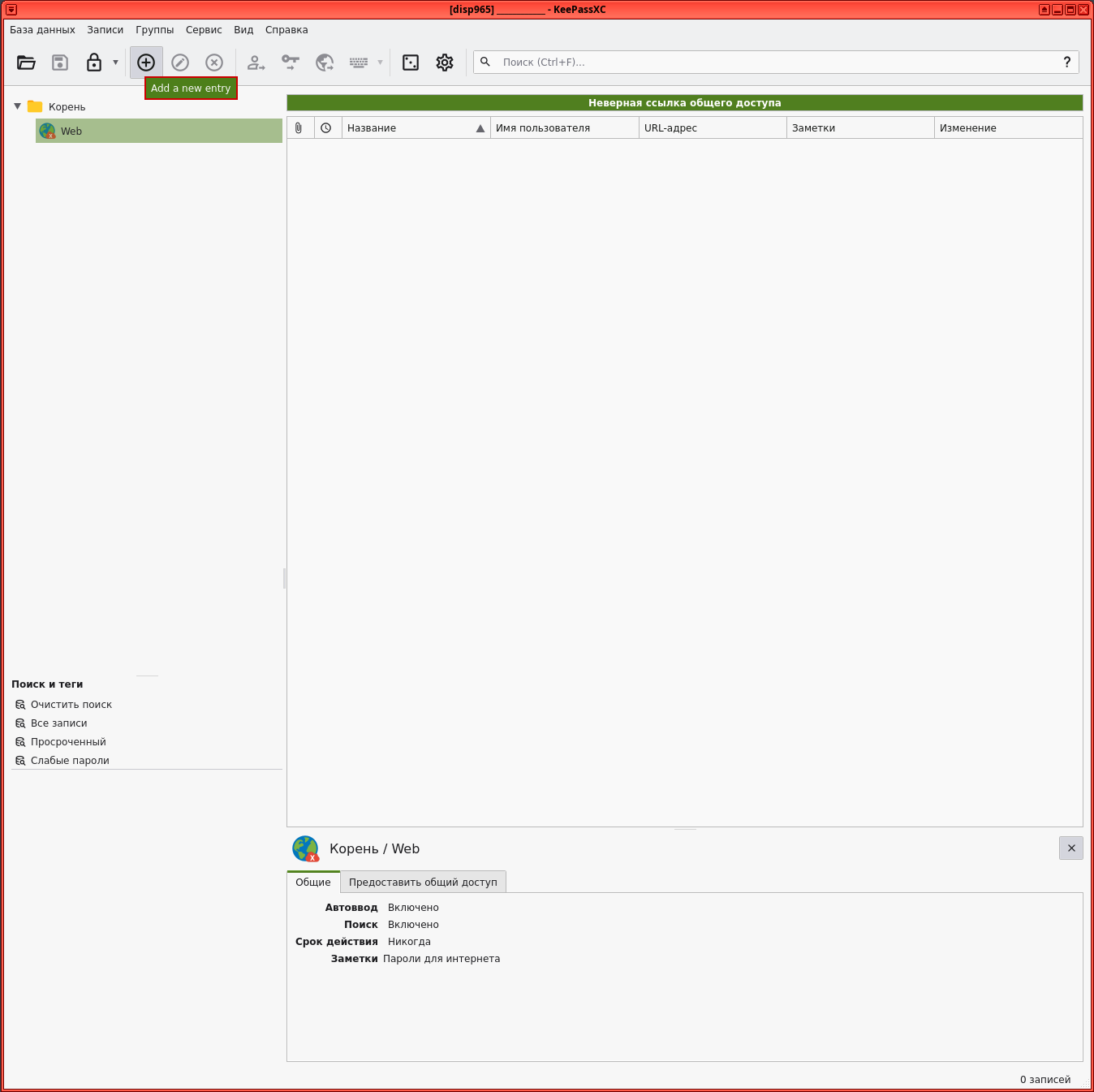
Задаём основную информацию записи.
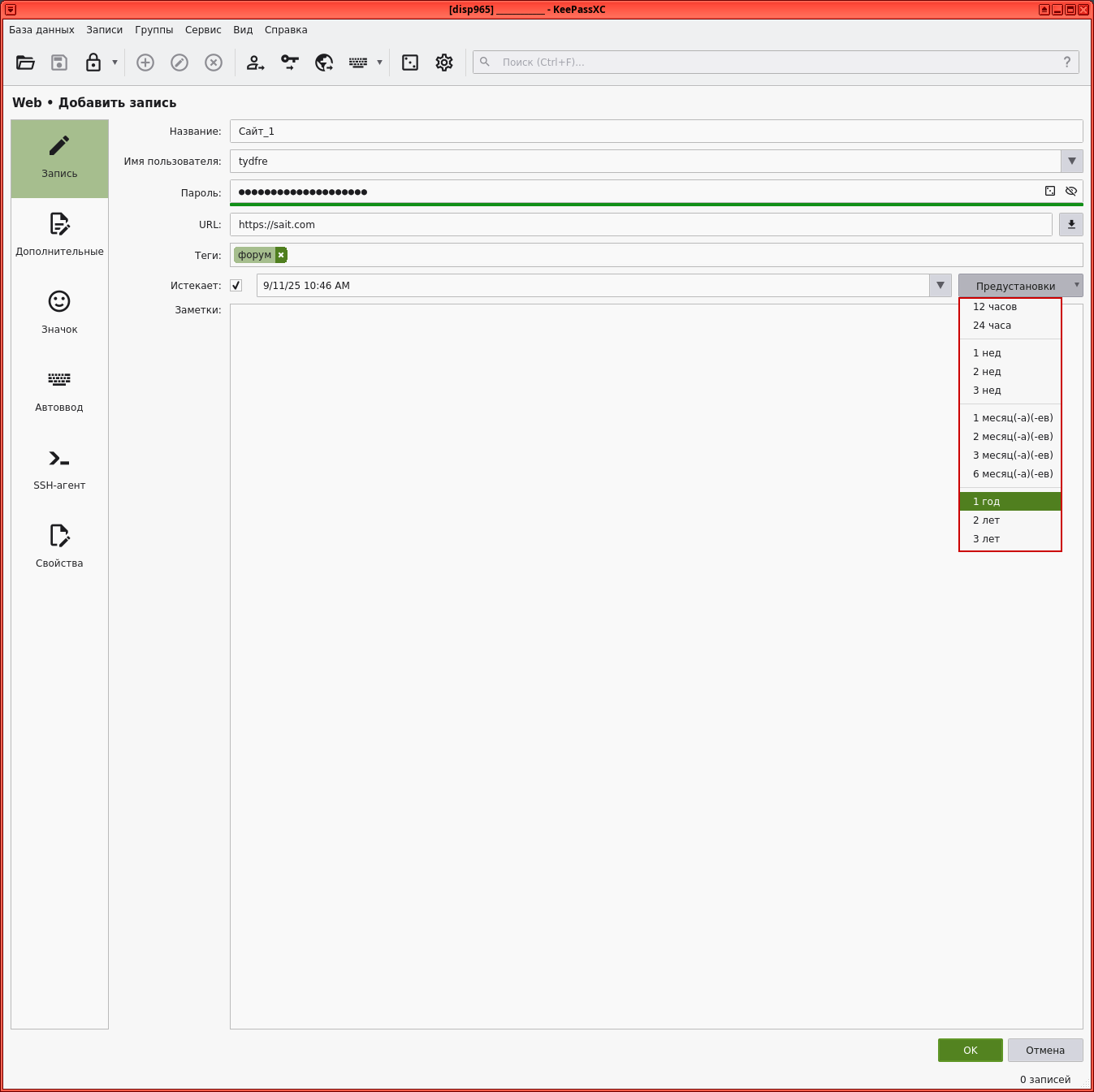
Поле Тег: позволяет быстро найти записи в базе, после истечения срока заданного в значении 🗹 Истекает: будет выведена информация о том что пароль устарел и его стоит заменить.
Дополнительные параметры
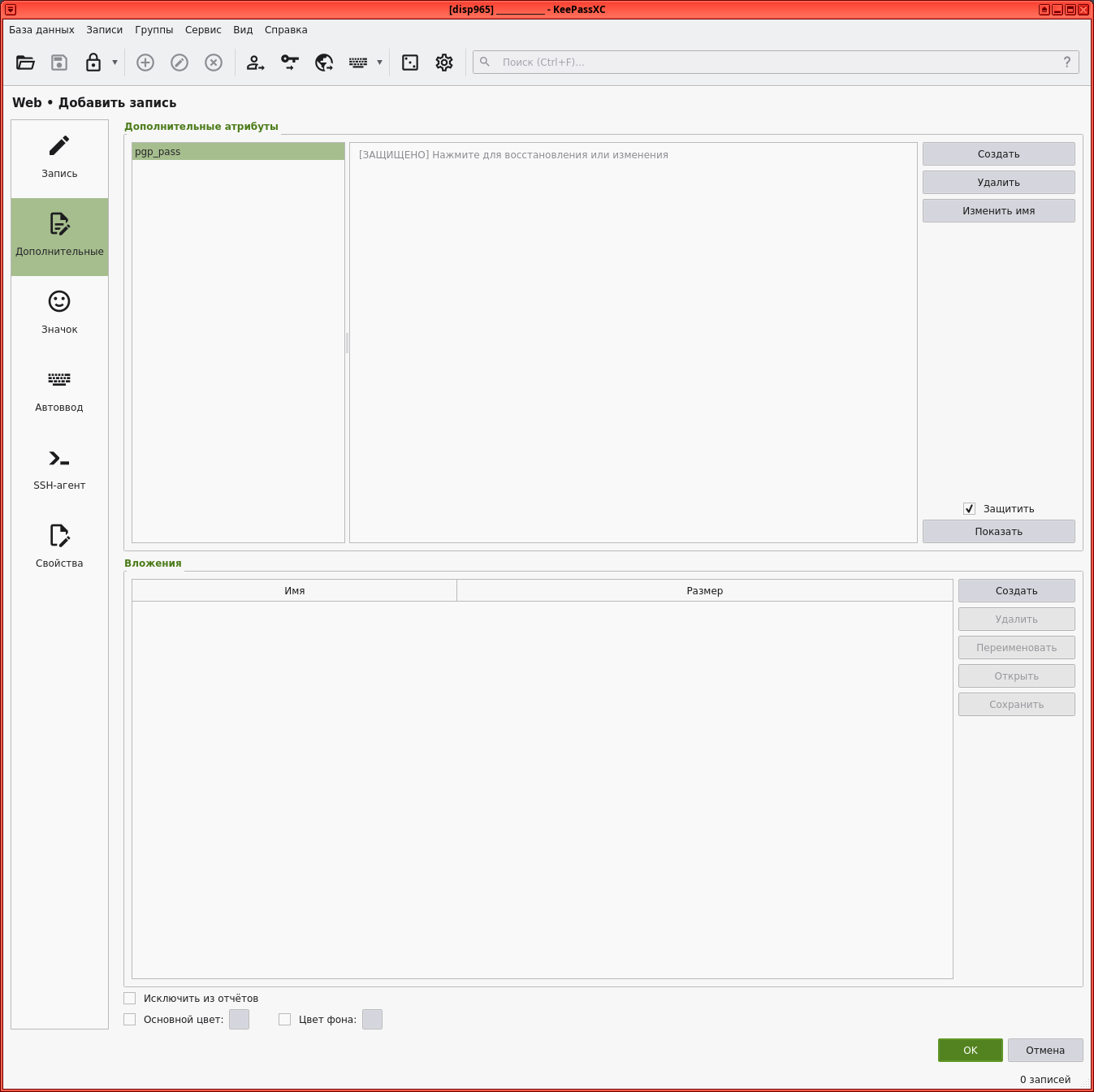
Здесь можно добавить дополнительные поля записи, прикрепить файлы, задать цвет фона и текста.
Задание значка записи.
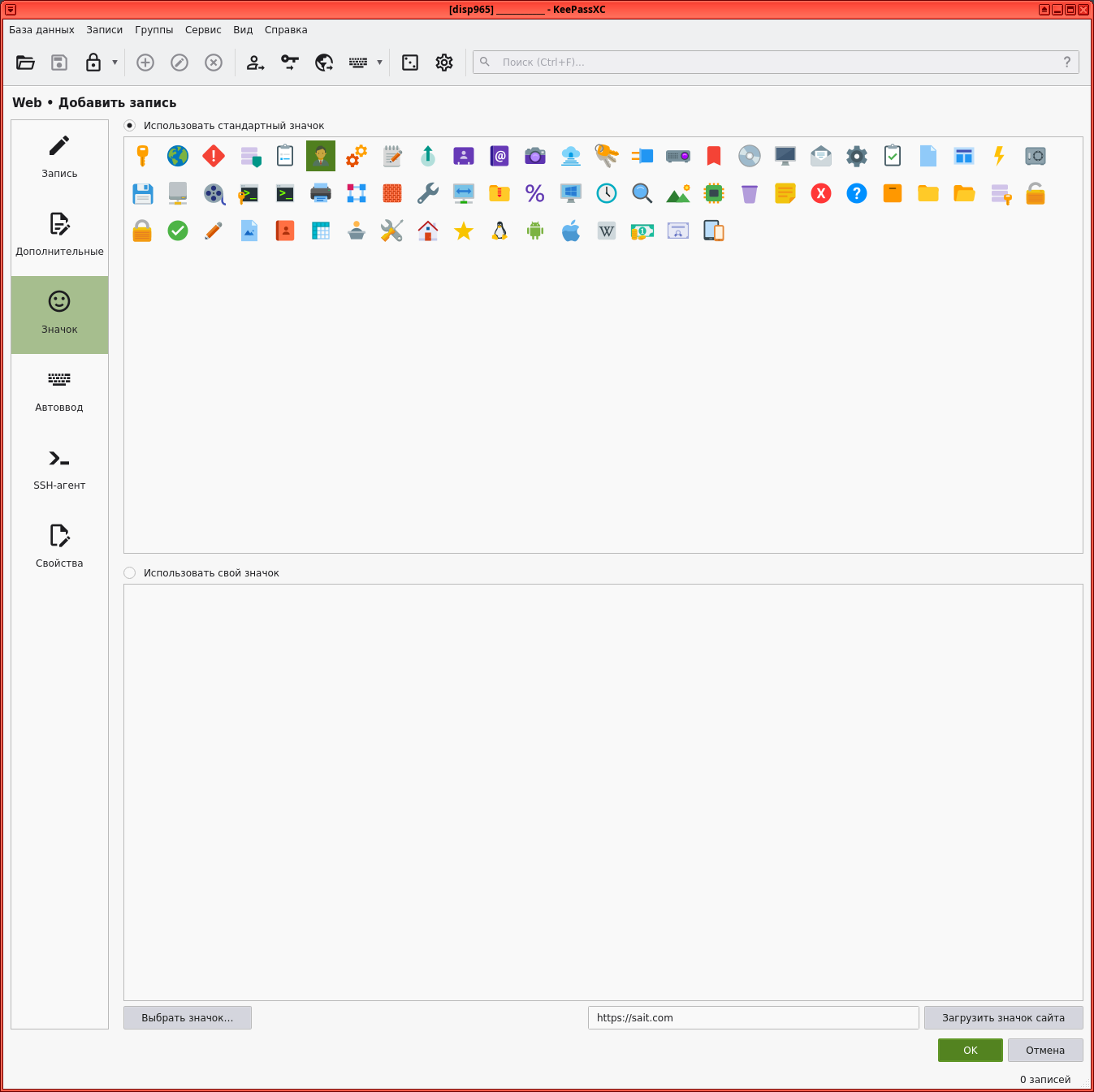
Параметры автоввода для интеграции с браузером.
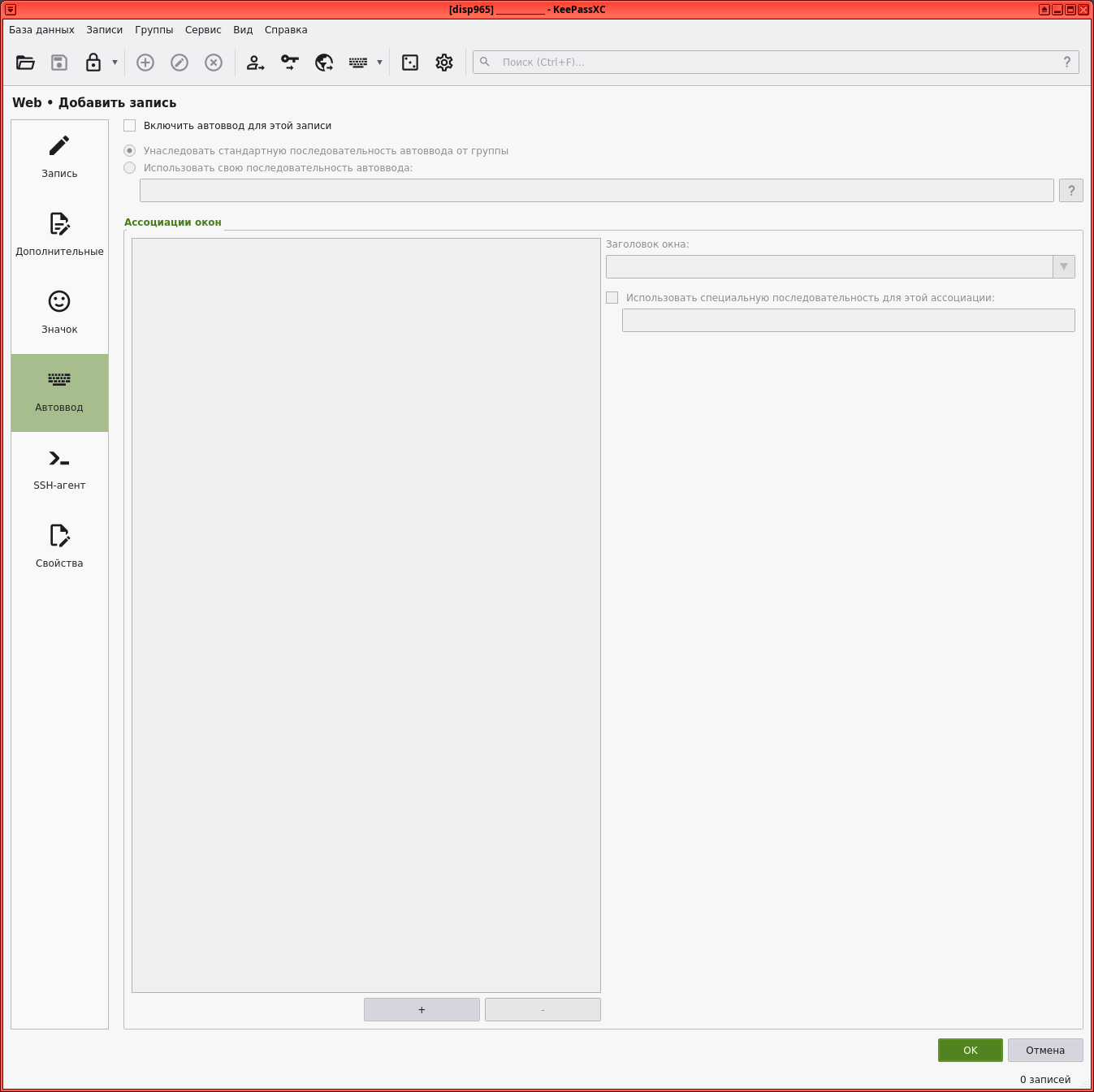
SSH-агент.
Если в записи хранятся ключи SSH, то здесь можно настроить их свойства.
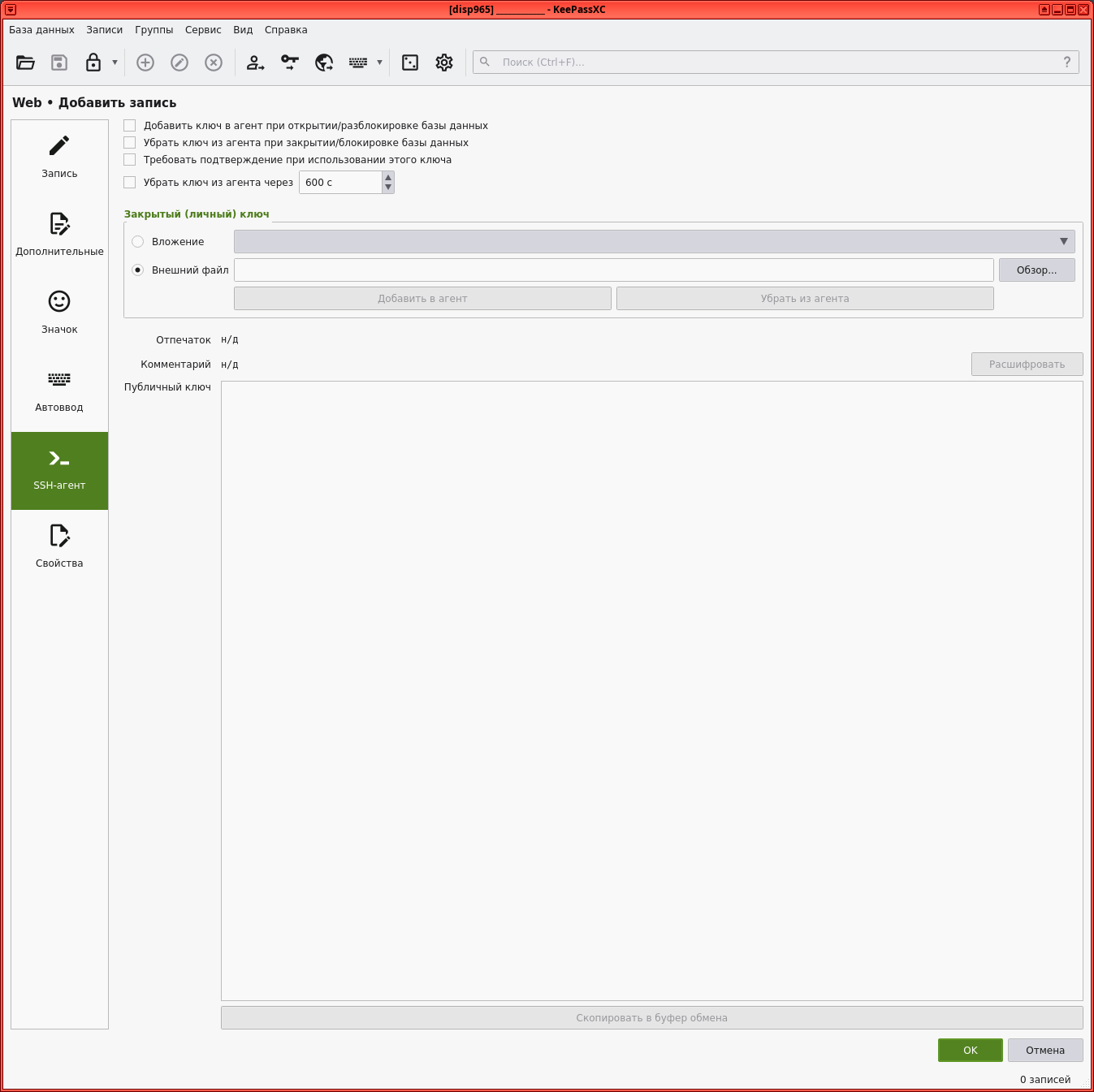
Свойства записи.
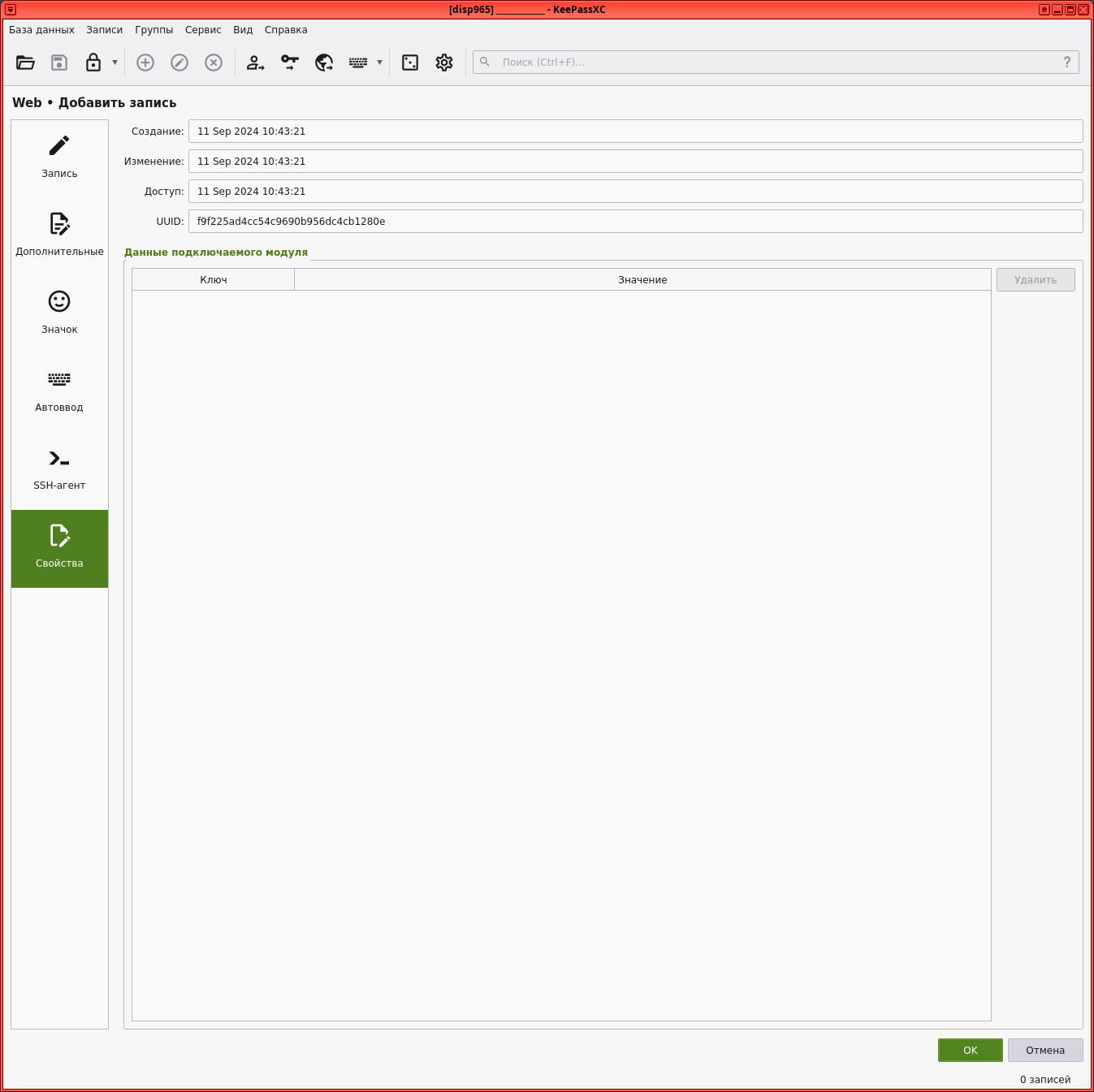
Нажимаем OK, созданная запись отображается в группе с соответствующим, выбранным значком.
Нажимая на правую кнопку мыши на записи можно копировать её атрибуты в буфер обмена. Либо можно воспользоваться указанными горячими клавишами.
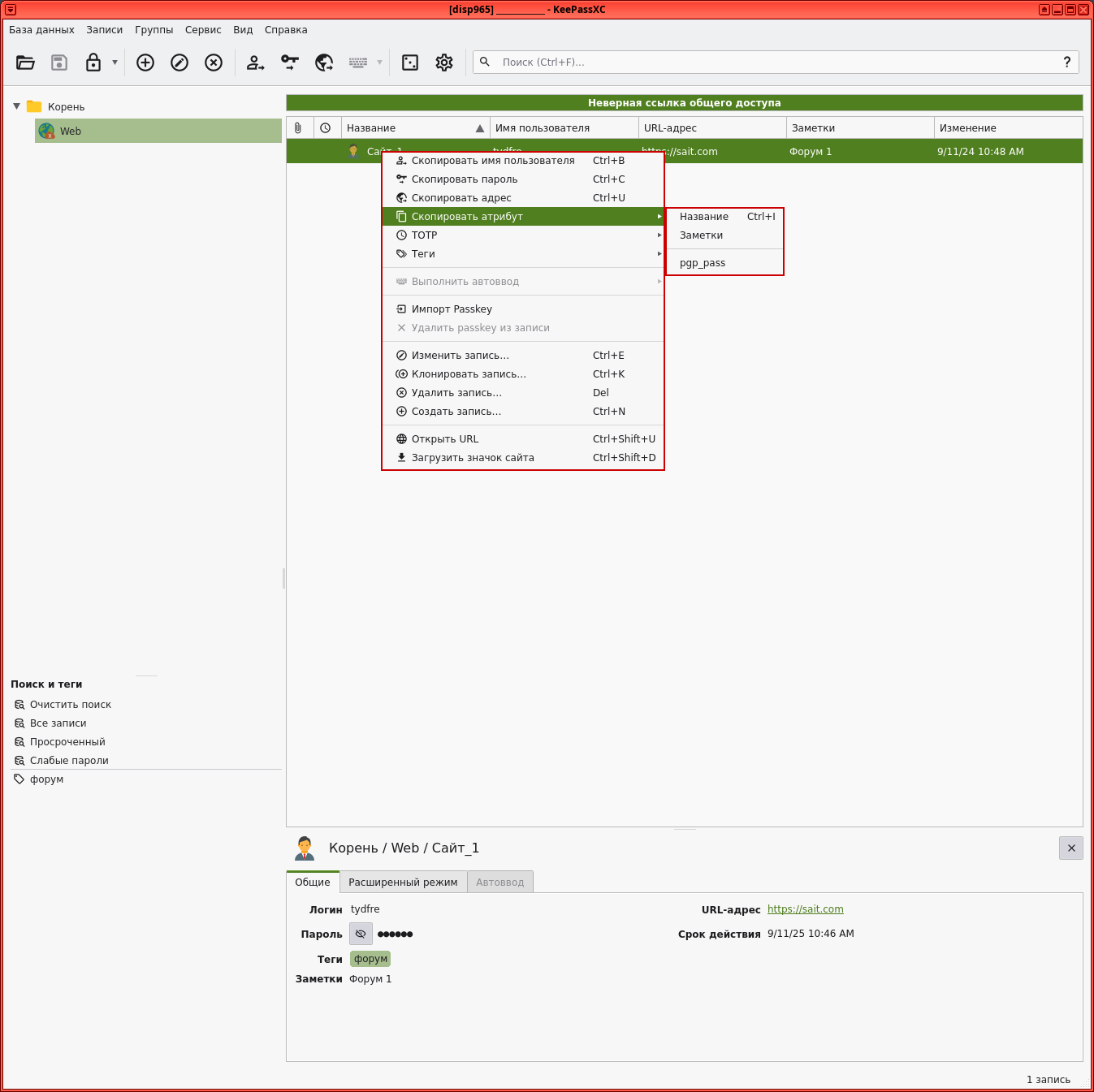
Временнóй пароль (TOTP).
Часто ошибочно называют Google Authenticator'ом. Google Authenticator это одно из приложений в котором реализован этот алгоритм. Для генерации верных временых паролей в вашей системе должно быть правильно настроено время.
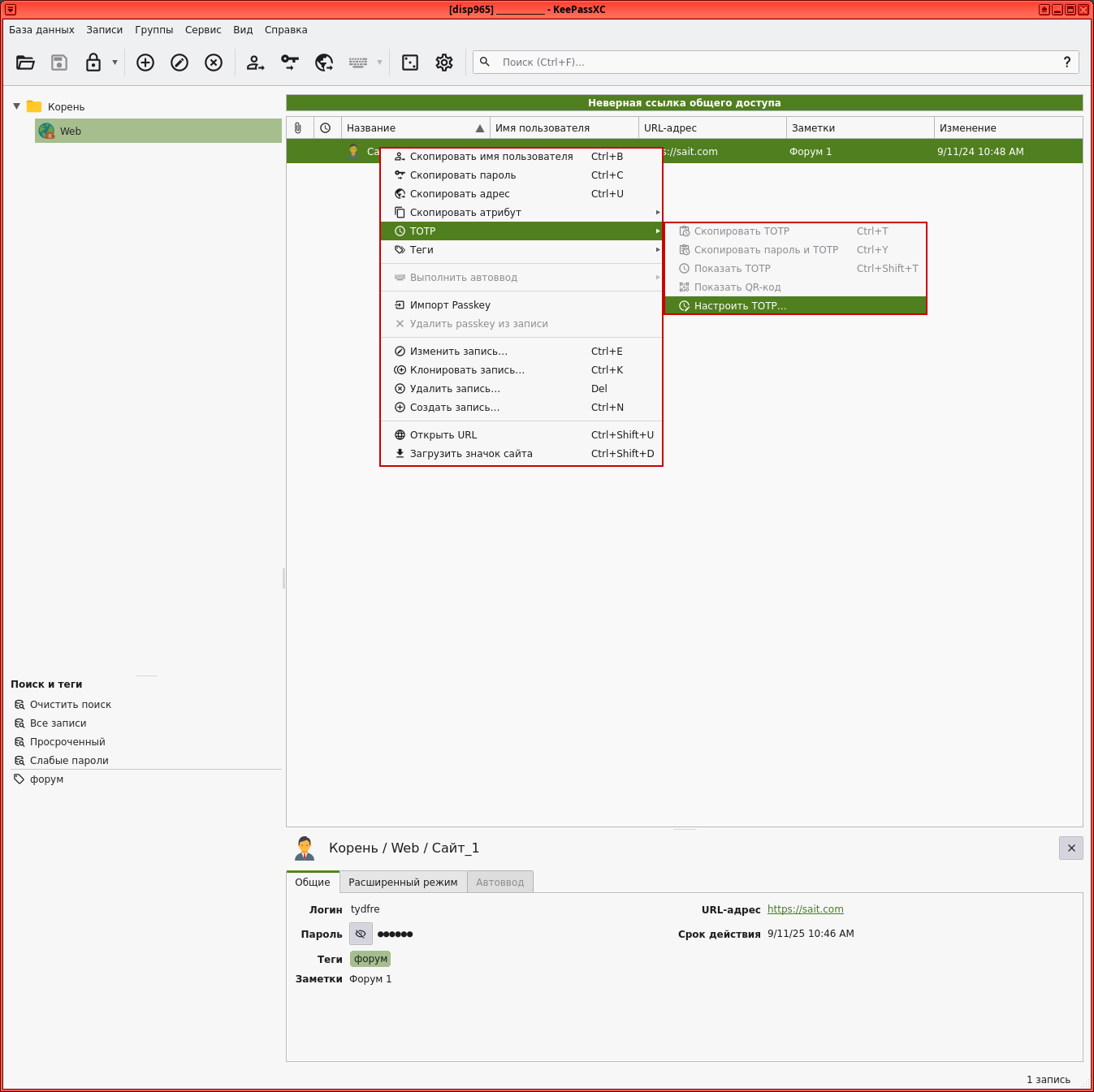
Обычно следует скопировать секретный ключ выданный на сайте и вставить его в соответствующее поле. Остальные настройки оставить по умолчанию.
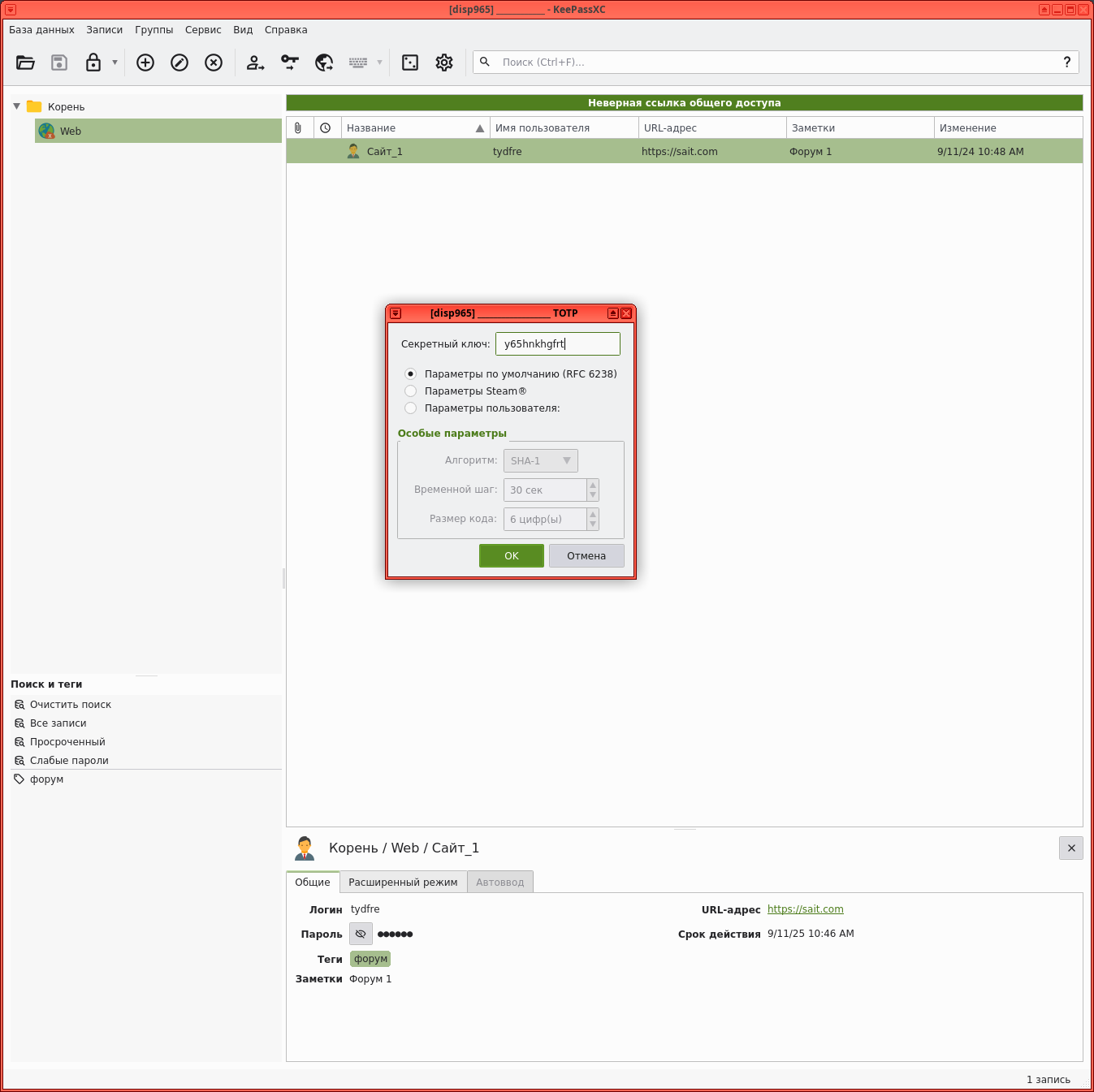
Для показа временнóго пароля и срока его действия нажно выбрать пункт Показать TOTP в контекстном меню записи.
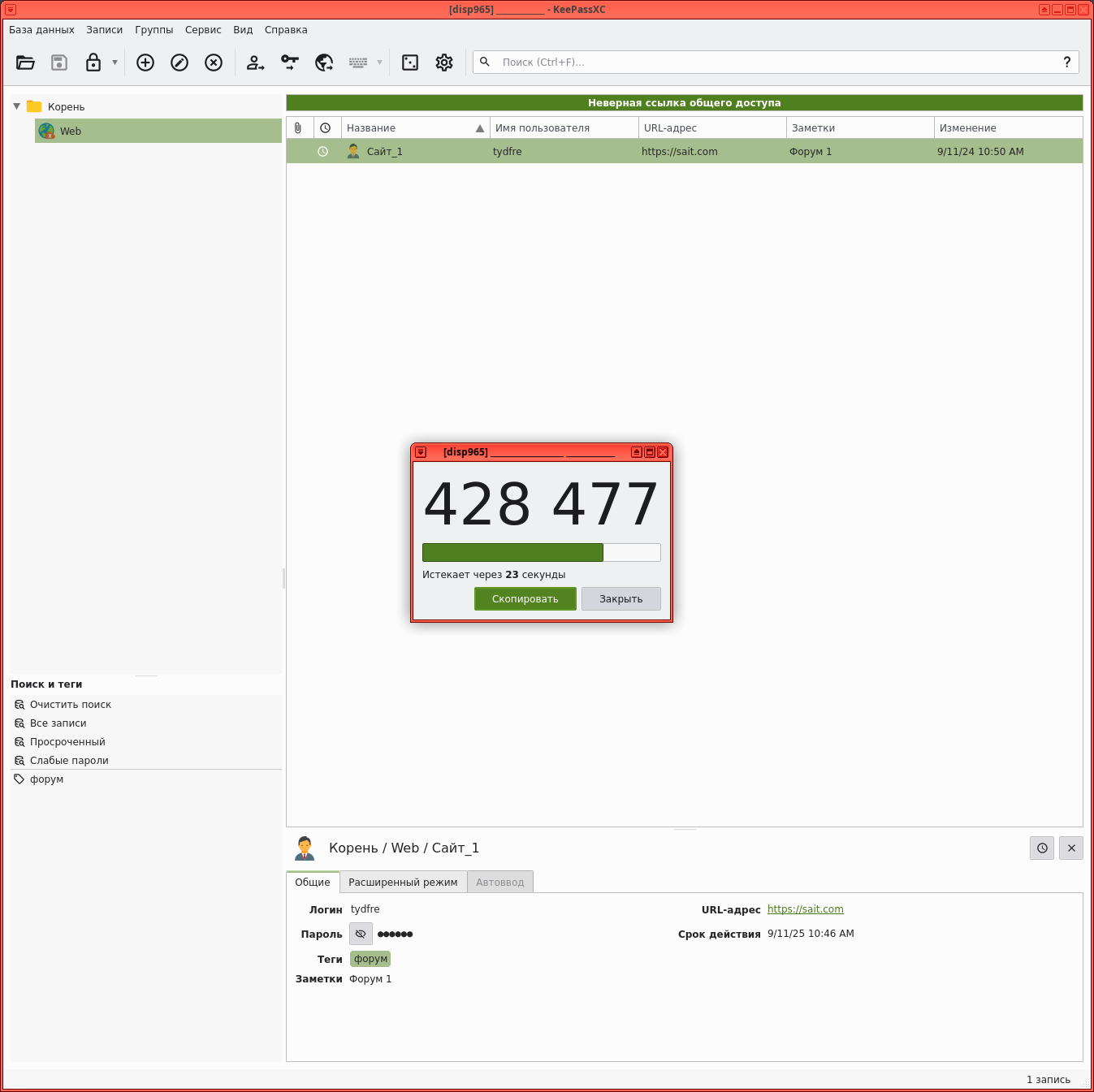
После настройки и добавления TOTP в записи появляется значок ⏲. Заблокируем базу.
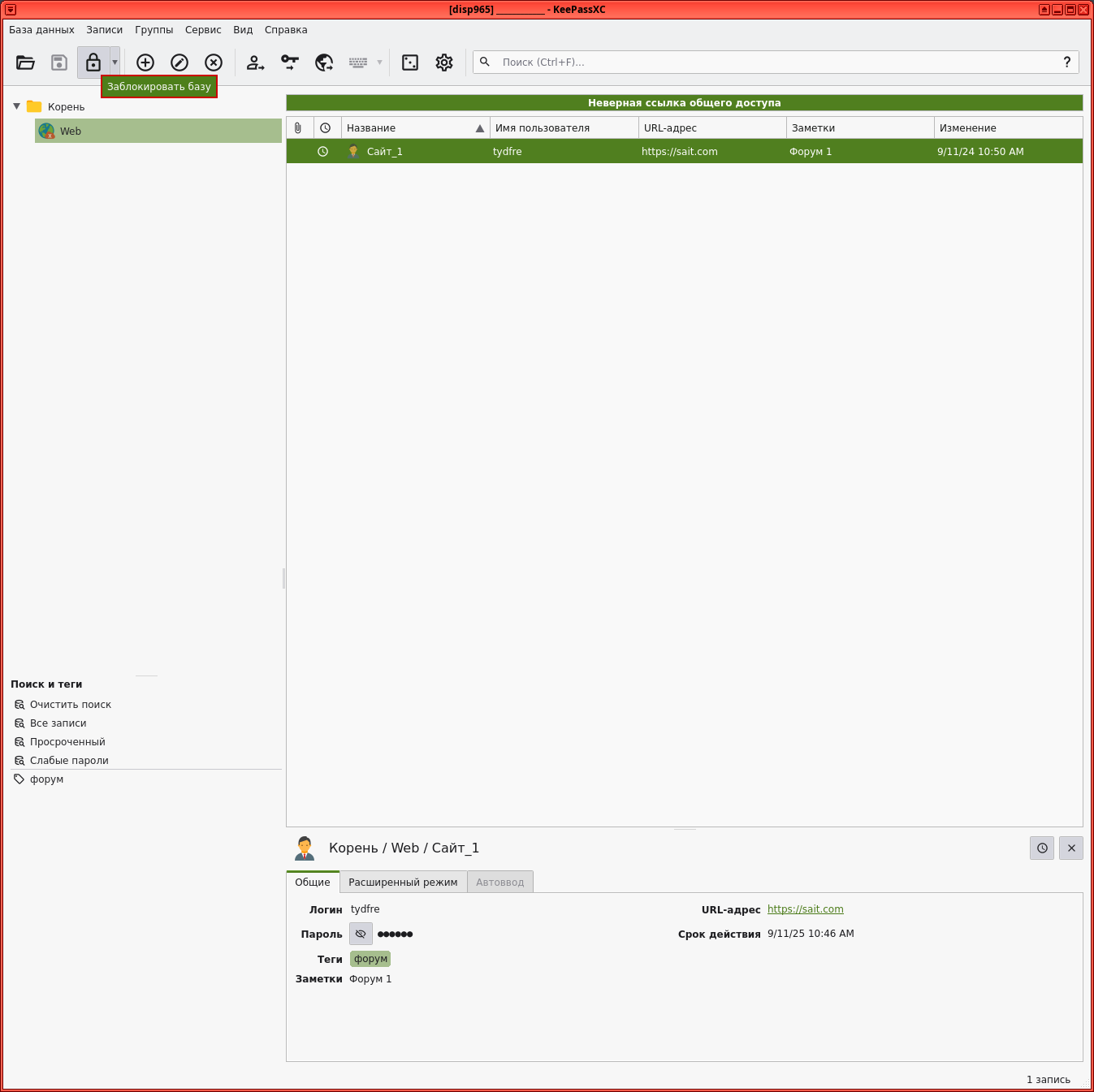
Разблокировка базы данных.
Нажимаем кнопку Открыть базу данных.
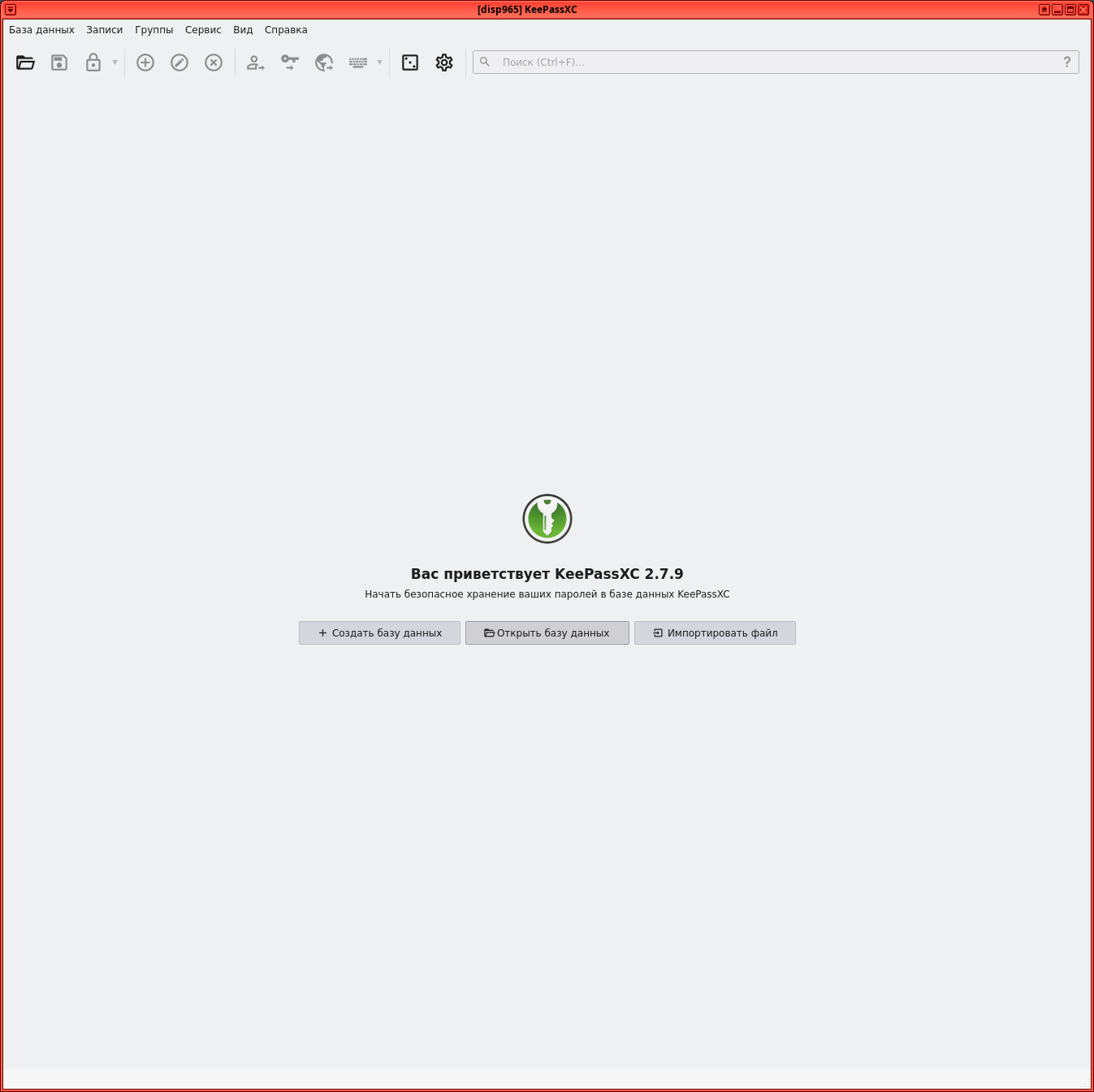
Выбираемм файл .kdbx открываемой базы даных.
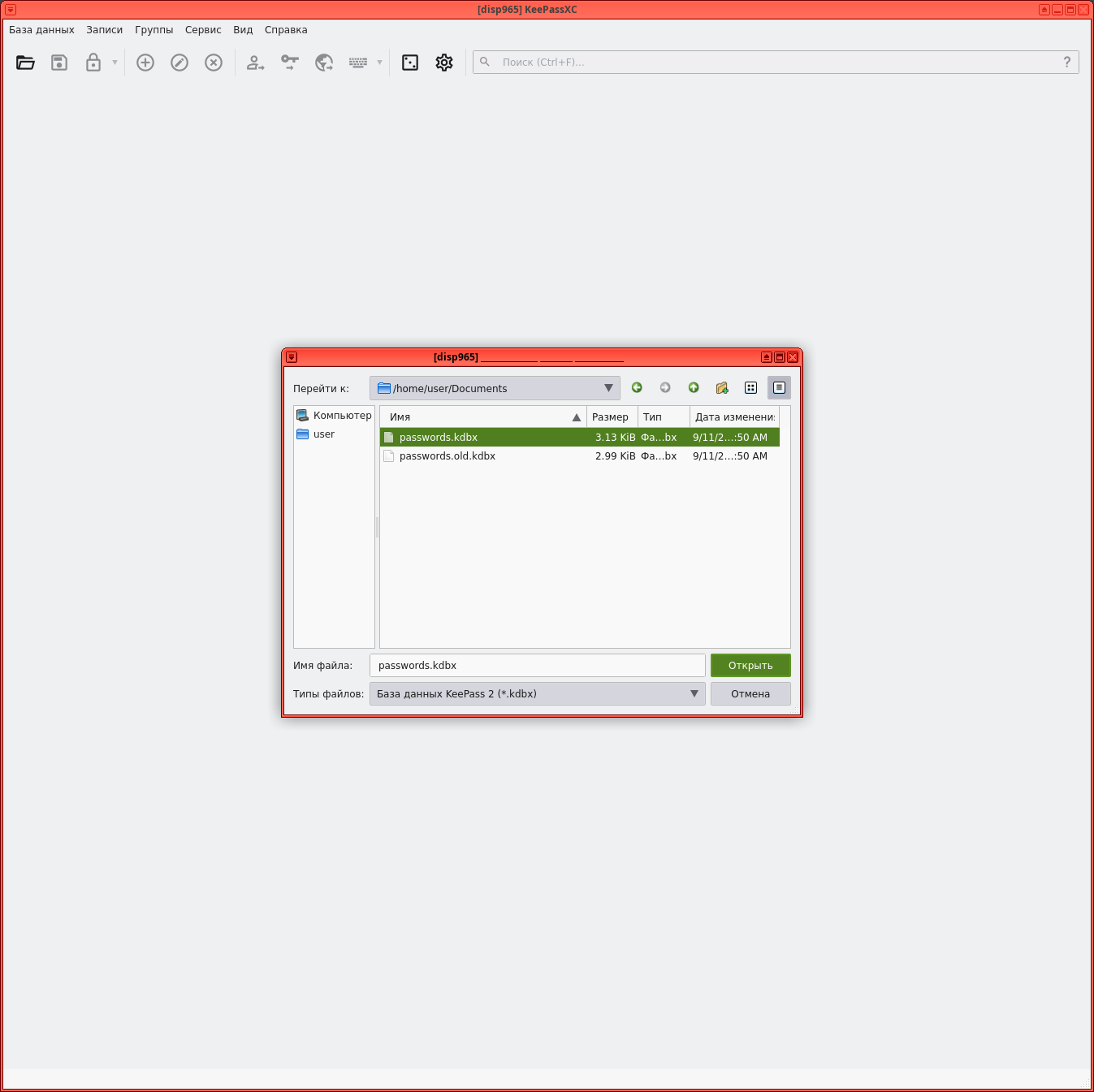
Если генерировали и добавляли ключевой файл, то указываем его.
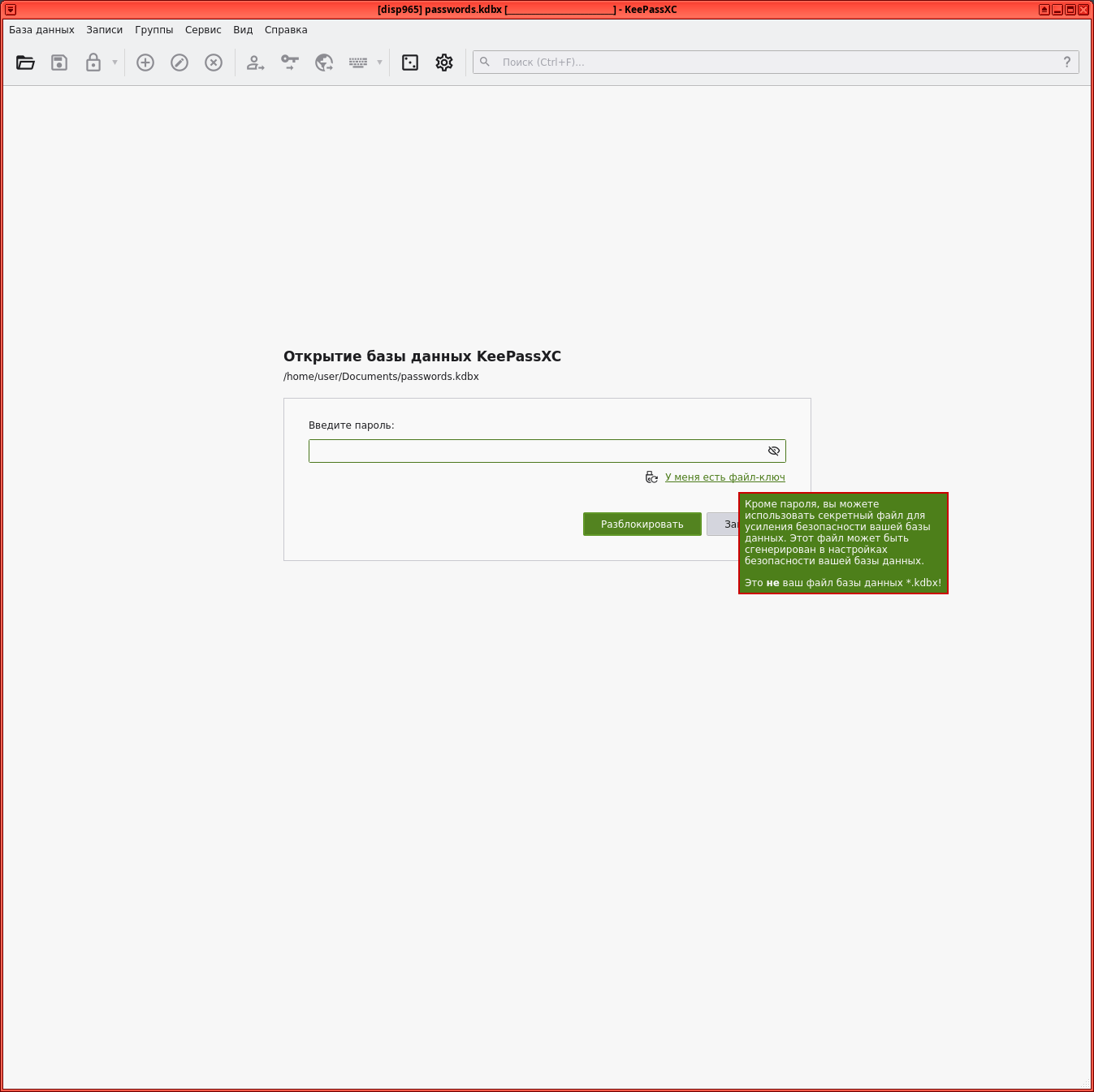
Вводим пароль, нажимаем кнопку Разблокировать.
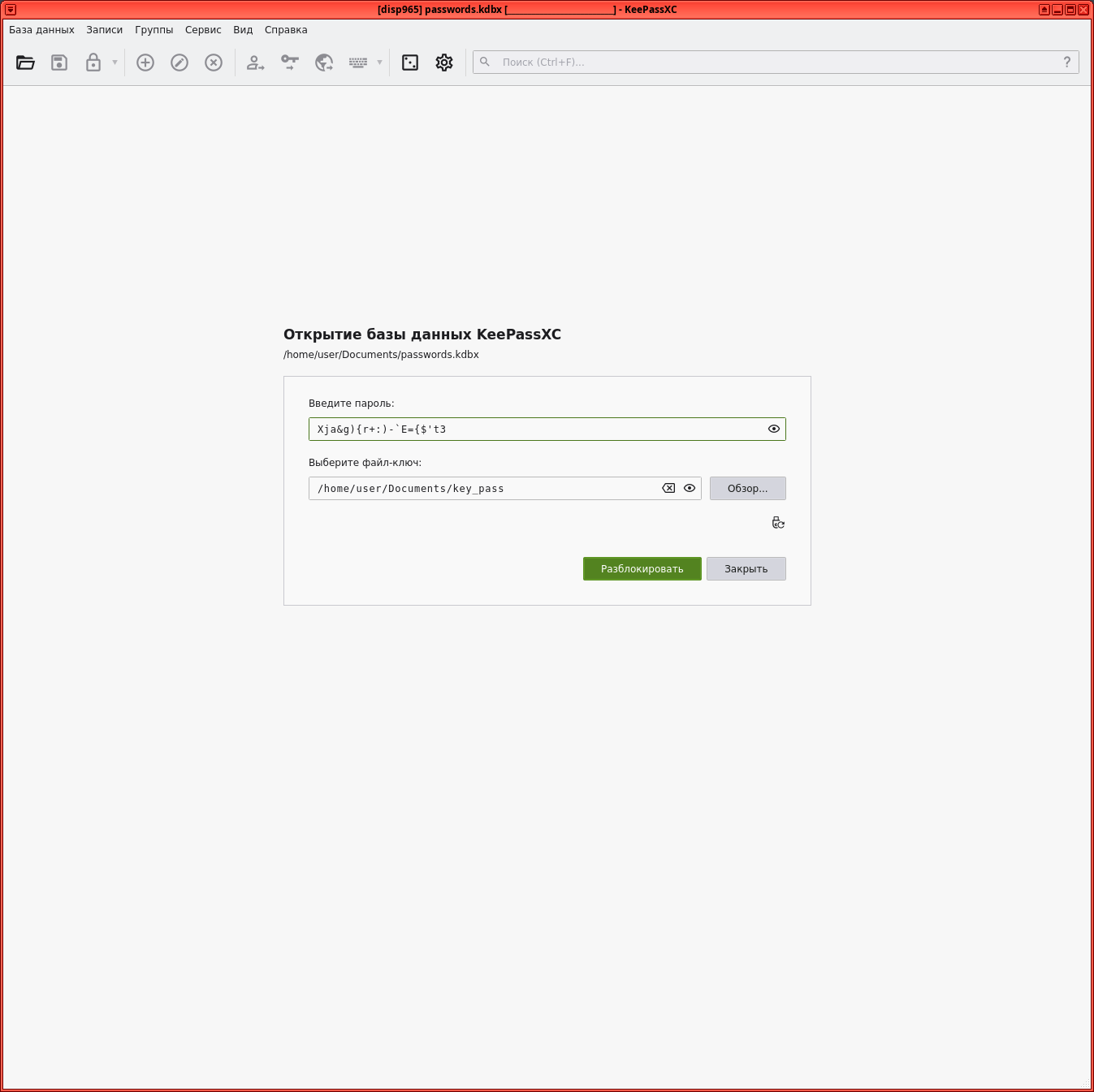
Если данные для разблокировки указаны верно, то база даных разблокируется.
Хранение ключей SSH.
Генерируем ключ SSH защищённый паролем и заводим запись для его хранения. Добавляем файл секретного ключа во вложения записи, а пароль к нему в поле пароля записи.
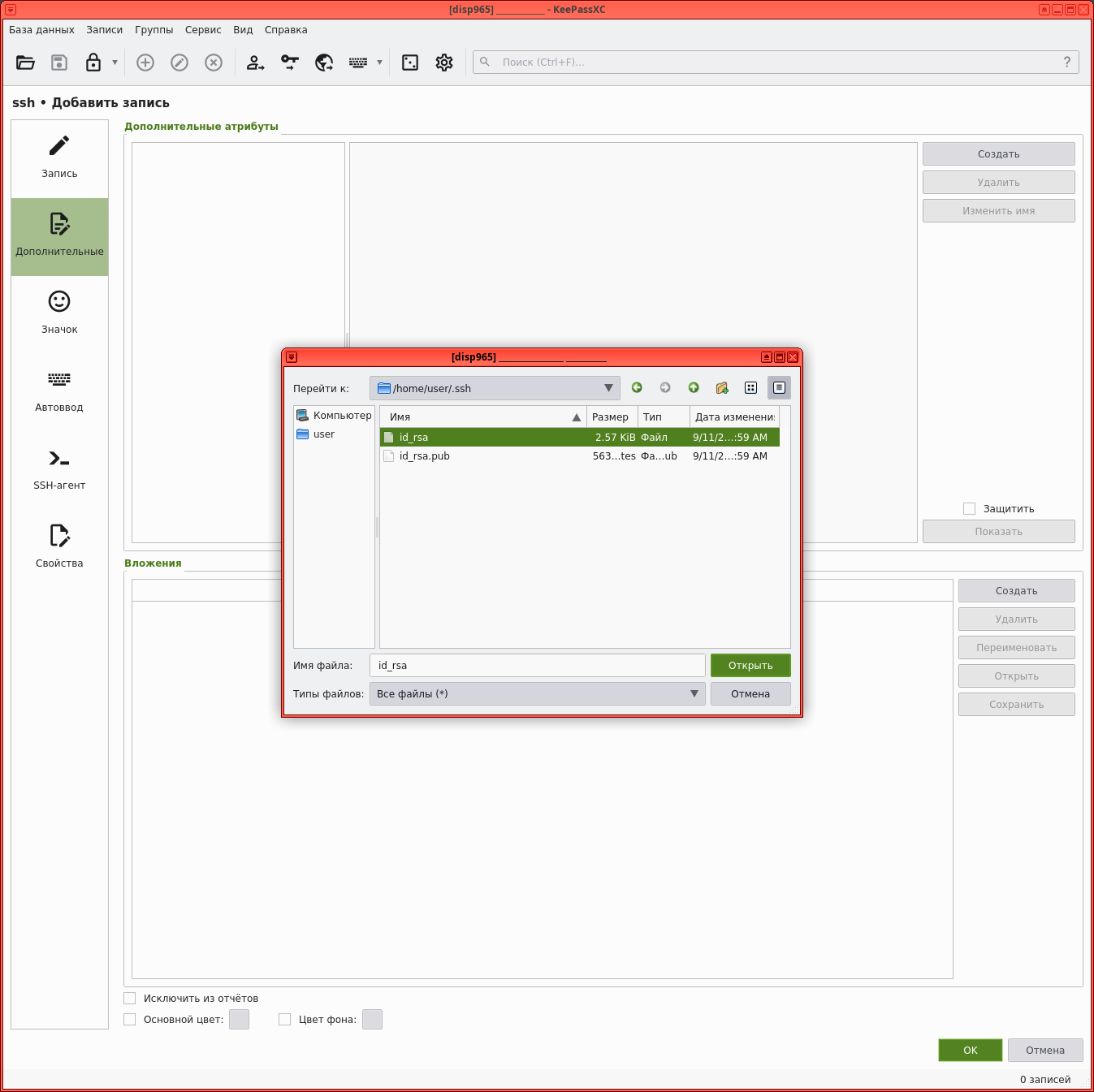
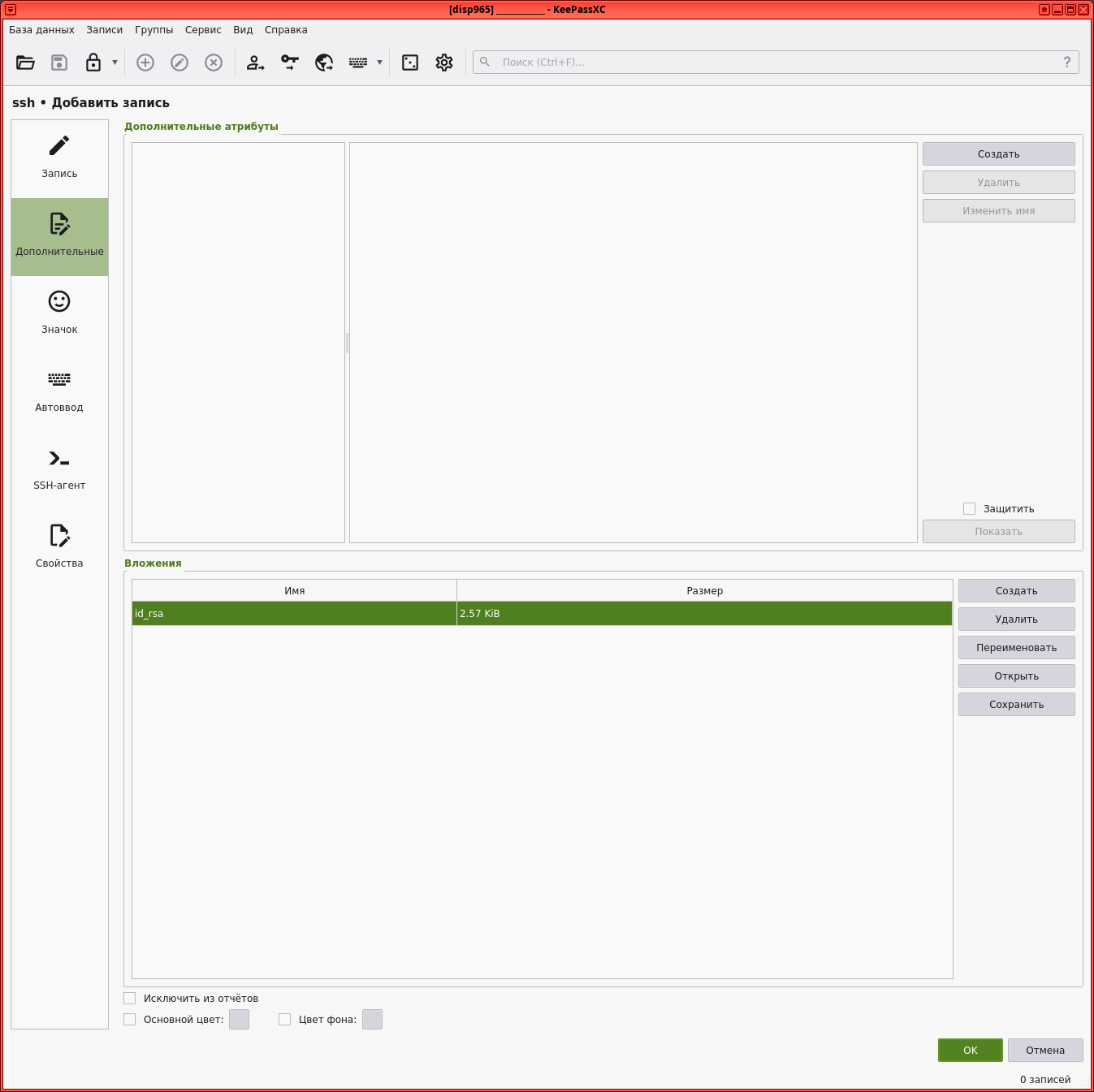
Настраиваем свойства записи SSH-агент.
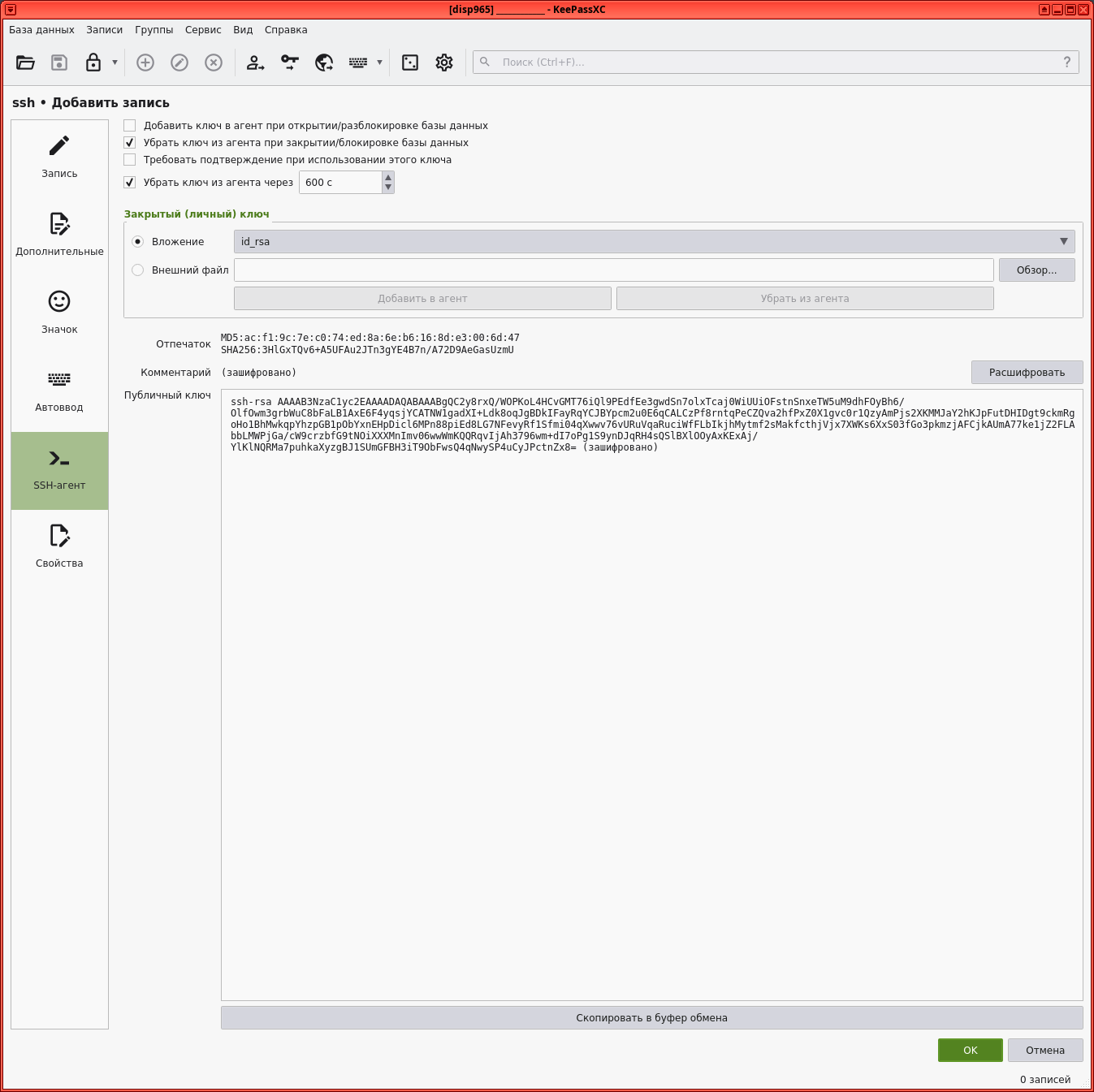
Нажимаем OK. Теперь в контекстном меню доступен пункт добавления хранимого в записи ключа в ssh-agent.
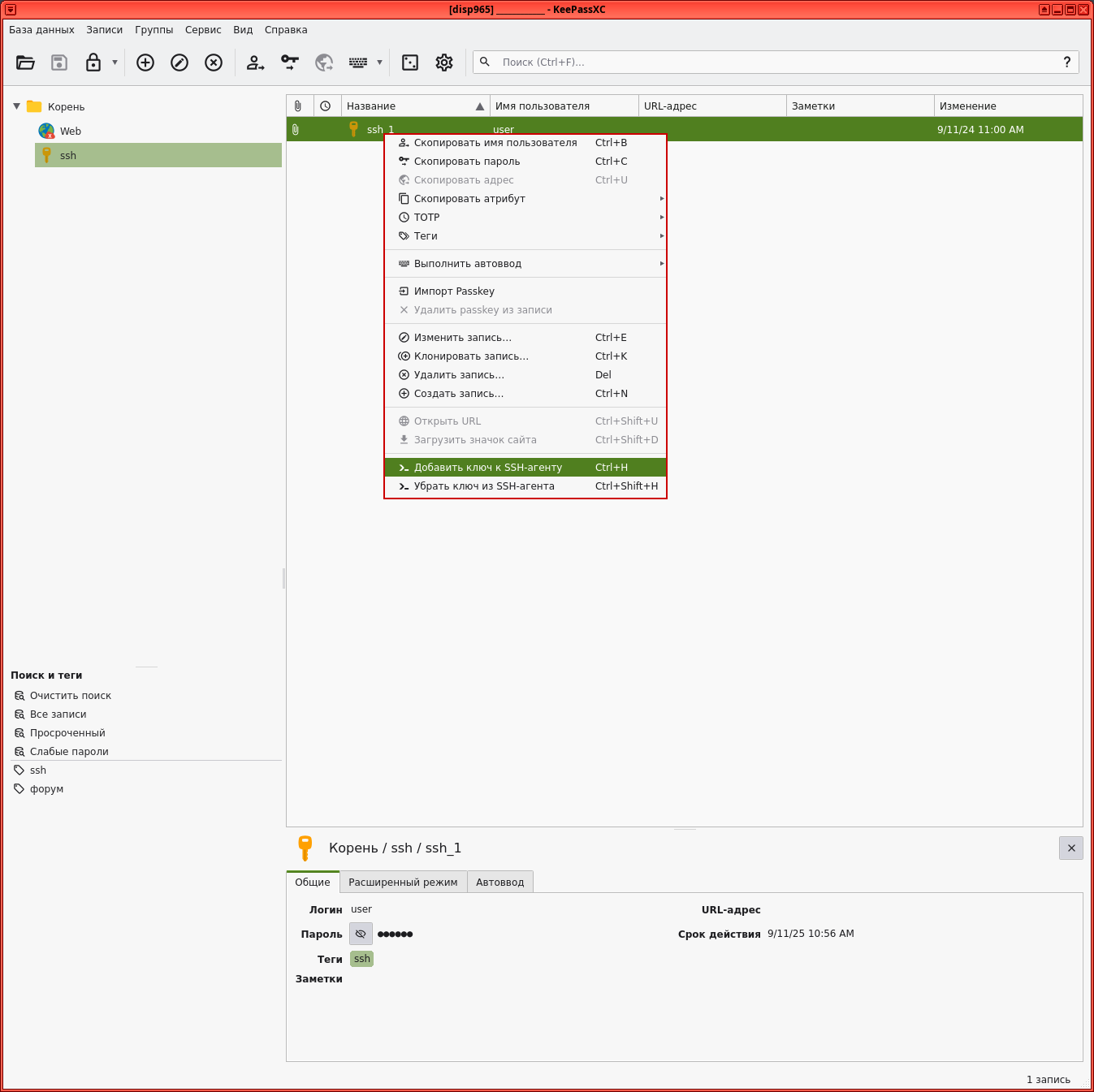
KeePassDX
https://www.keepassdx.com/
Менеджер паролей для Android в котором реализованы все перечисленные выше функции, за исключением работы с SSH-ключами. Формат базы .kdbx совместим у этих программ. Можно формировать базу для телефона на ПК и наоборот, и синхронизировать по локальной сети файлы баз с помощью стороннего программного обеспечения.
Руководство по KeePassDX.